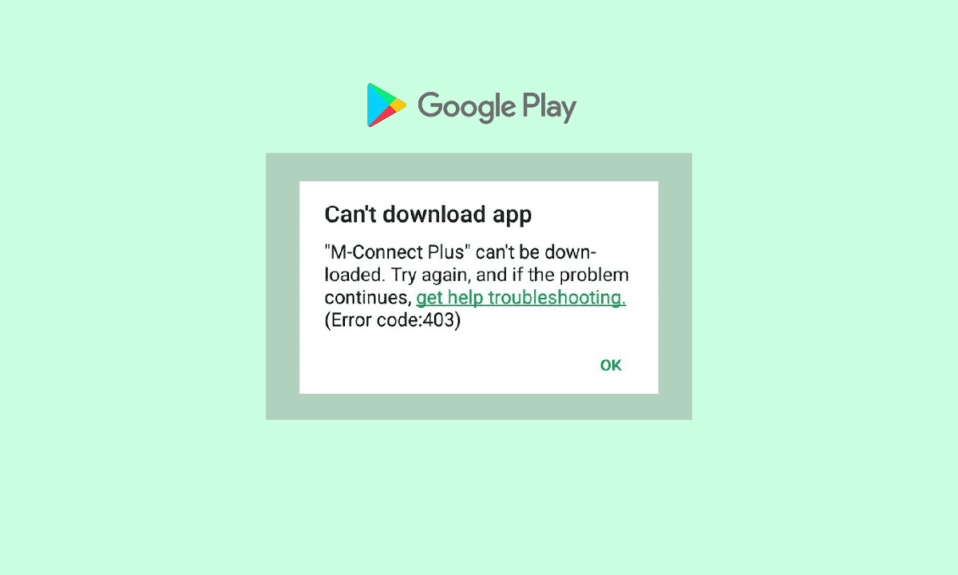
Aplikacja Sklep Play umożliwia instalację i pobieranie gier oraz programów na Twoim urządzeniu. Czy zdarzyło Ci się kiedyś, że podczas próby instalacji aplikacji napotkałeś błąd Google Play o numerze 403? Komunikat „Nie można pobrać aplikacji: kod błędu 403” informuje o nieudanej instalacji, co jest szczególnie frustrujące, gdy potrzebujesz danej aplikacji natychmiast. Błąd 403 często pojawia się, gdy połączenie między serwerami gry a aplikacją zostaje przerwane z powodu przekroczenia limitu czasu. Jeśli ten problem dotyczy również Ciebie, poniższy poradnik przedstawi skuteczne sposoby jego rozwiązania. Zapraszamy do lektury!
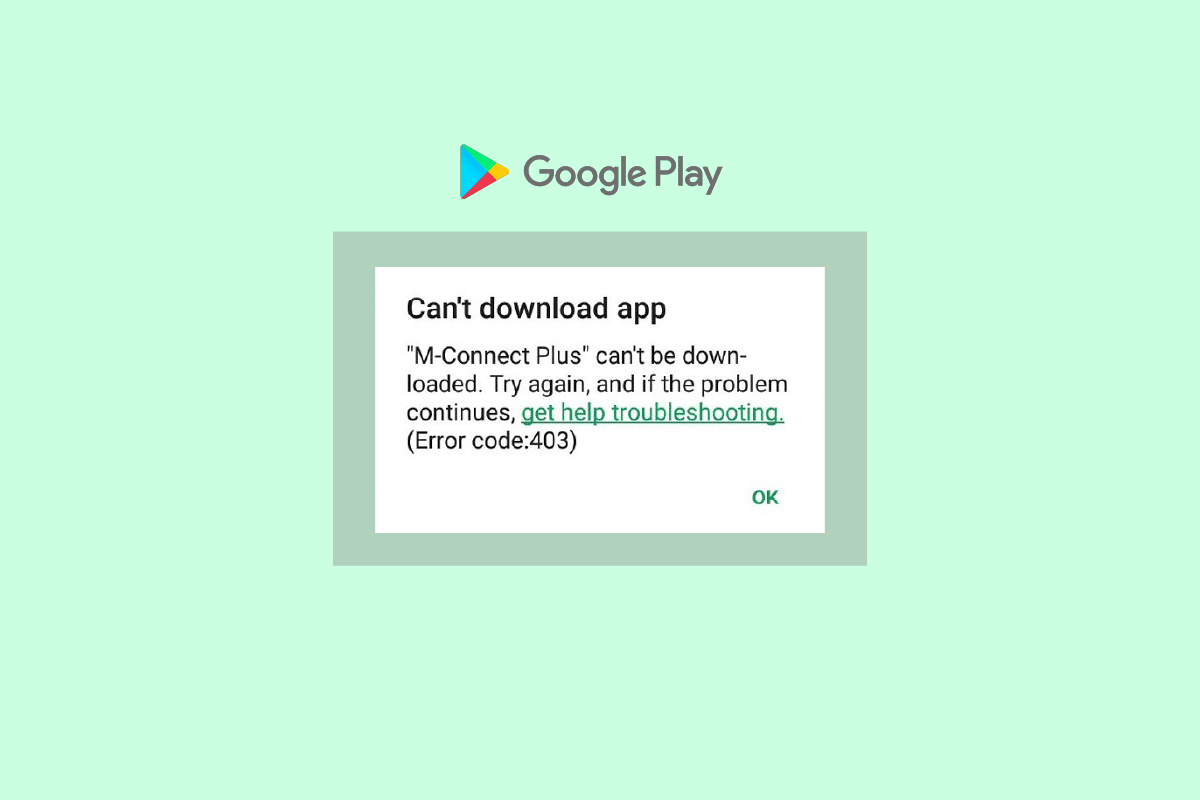
Jak skutecznie usunąć błąd 403 w Sklepie Google Play
Poniżej przedstawiamy najczęstsze przyczyny występowania błędu 403 w Sklepie Play na urządzeniach z Androidem. Analiza tych przyczyn pomoże Ci wybrać właściwe rozwiązanie, oszczędzając Twój czas.
- Wyłączona funkcja dostępu do lokalizacji.
- Niestabilne lub wyłączone połączenie internetowe.
- Uszkodzona pamięć podręczna aplikacji Sklep Google Play.
- Nieaktualny system operacyjny Android.
- Niewystarczająca ilość wolnego miejsca na urządzeniu z systemem Android do instalacji aktualizacji.
- Obecność złośliwego oprogramowania lub wirusów w systemie.
- Błędy w konfiguracji konta Google.
- Nieprawidłowo skonfigurowane pliki w systemie Android.
W tej sekcji znajdziesz szereg sprawdzonych metod, które pomogą Ci uporać się z problemem pobierania aplikacji spowodowanym błędem 403 na urządzeniu z Androidem. Postępuj zgodnie z instrukcjami, aby osiągnąć pożądane rezultaty.
Uwaga: Ponieważ opcje ustawień w smartfonach różnią się w zależności od producenta, przed wprowadzeniem zmian upewnij się, że są one odpowiednie dla Twojego urządzenia. Kroki te zostały przetestowane na telefonie marki Redmi.
Sposób 1: Restart urządzenia z systemem Android
Najprostszym sposobem na rozwiązanie problemu z kodem błędu 403 jest ponowne uruchomienie urządzenia. Restart usunie wszystkie tymczasowe dane z pamięci oraz potencjalne problemy techniczne. Szczegółowe instrukcje znajdziesz w naszym poradniku „Jak ponownie uruchomić lub zresetować telefon z Androidem”.
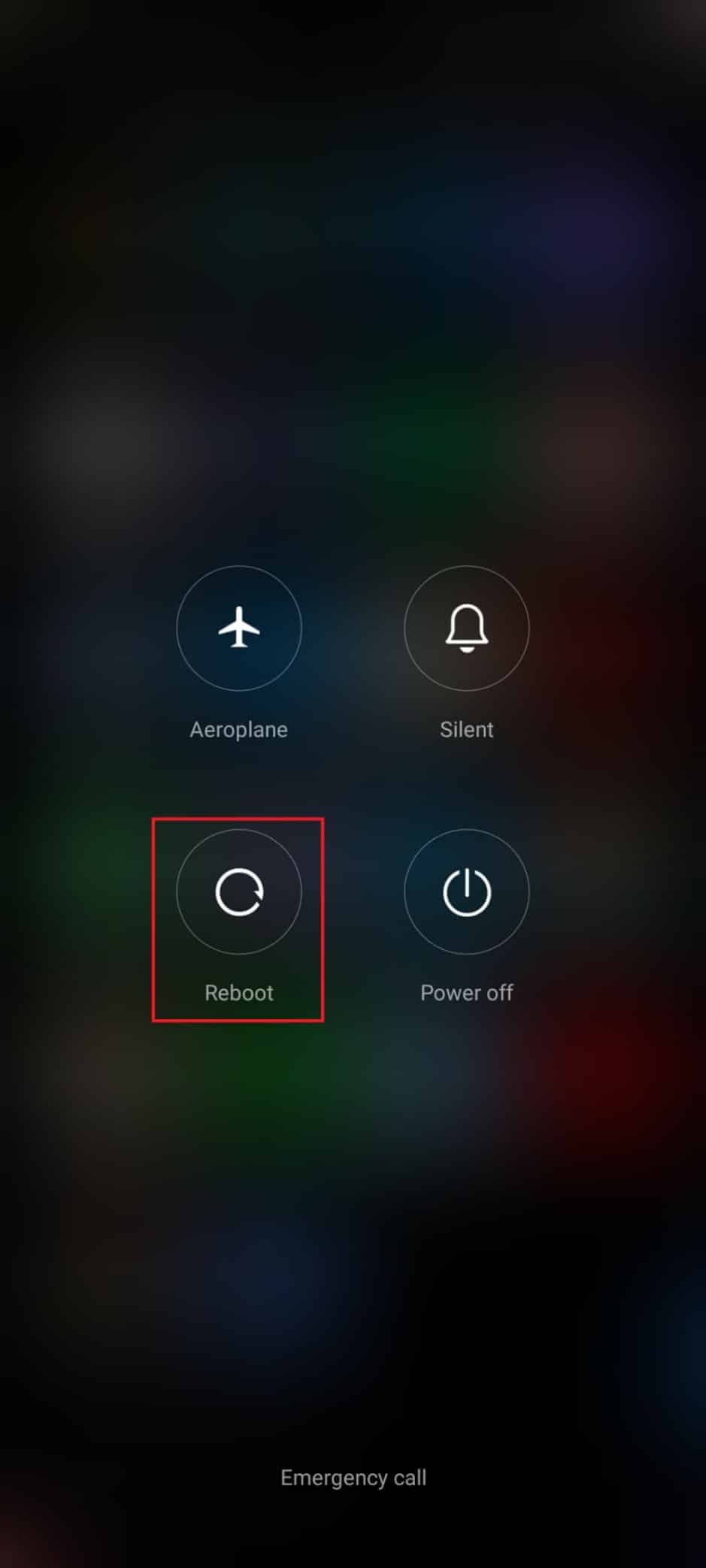
Sposób 2: Aktywacja dostępu do lokalizacji
Jeśli dostęp do lokalizacji nie jest włączony, Sklep Play nie będzie mógł prawidłowo komunikować się z serwerami aplikacji. Pamiętaj, że podczas instalacji lub pobierania aplikacji, funkcja lokalizacji powinna być aktywna, zgodnie z poniższymi krokami:
1. Otwórz panel powiadomień w systemie Android.
2. Sprawdź, czy lokalizacja jest włączona.
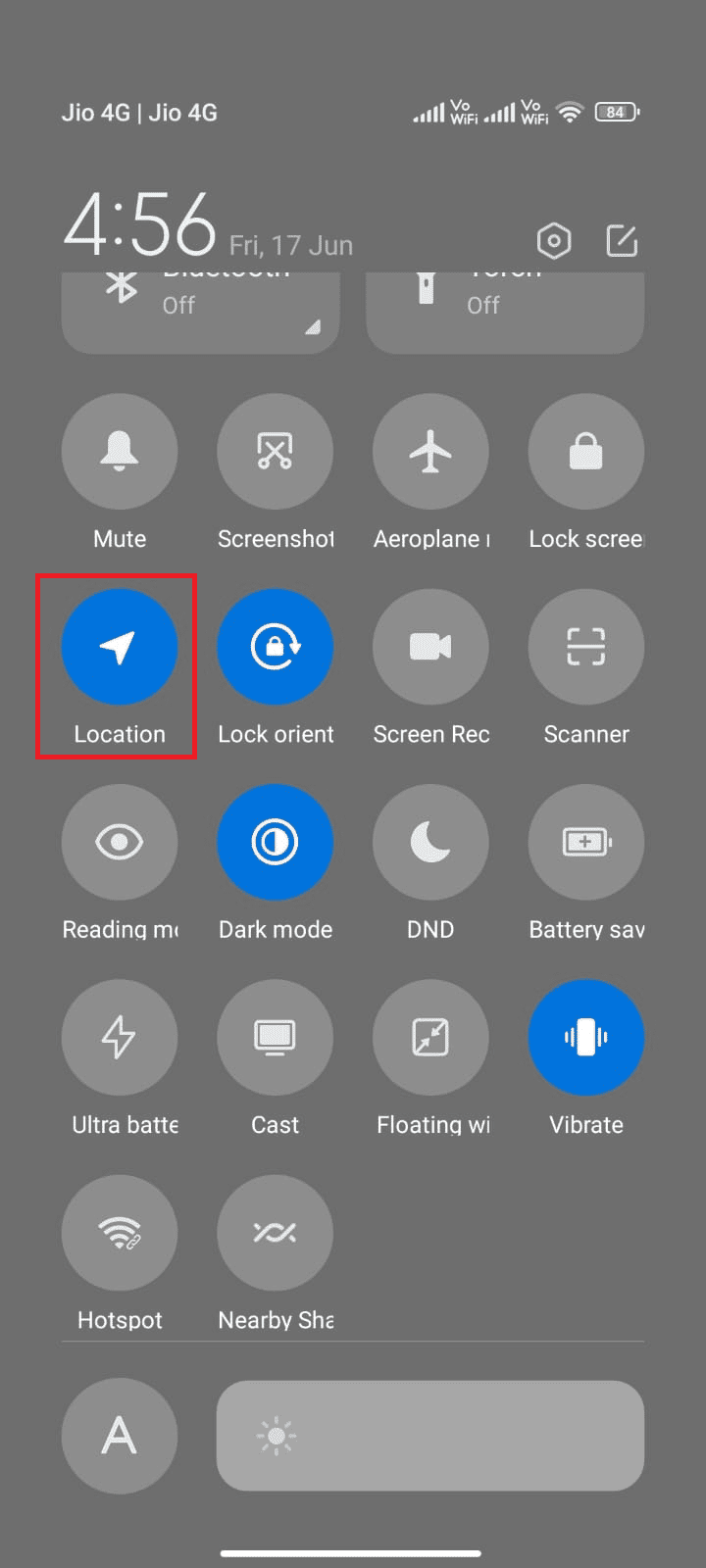
3. Naciśnij i przytrzymaj ikonę lokalizacji, aby przejść do jej ustawień.
4. Wybierz opcję „Dokładność lokalizacji Google”.
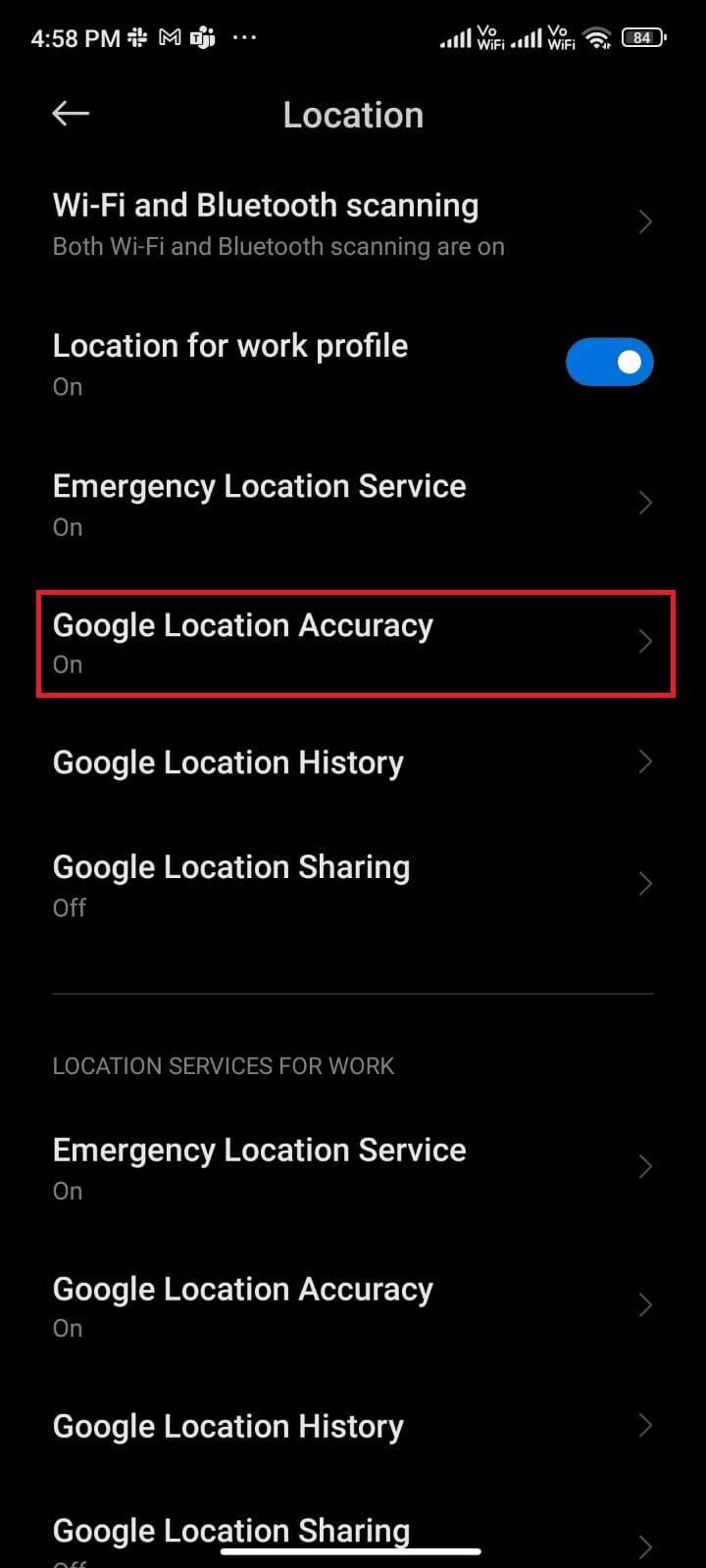
5. Włącz opcję „Popraw dokładność lokalizacji”.
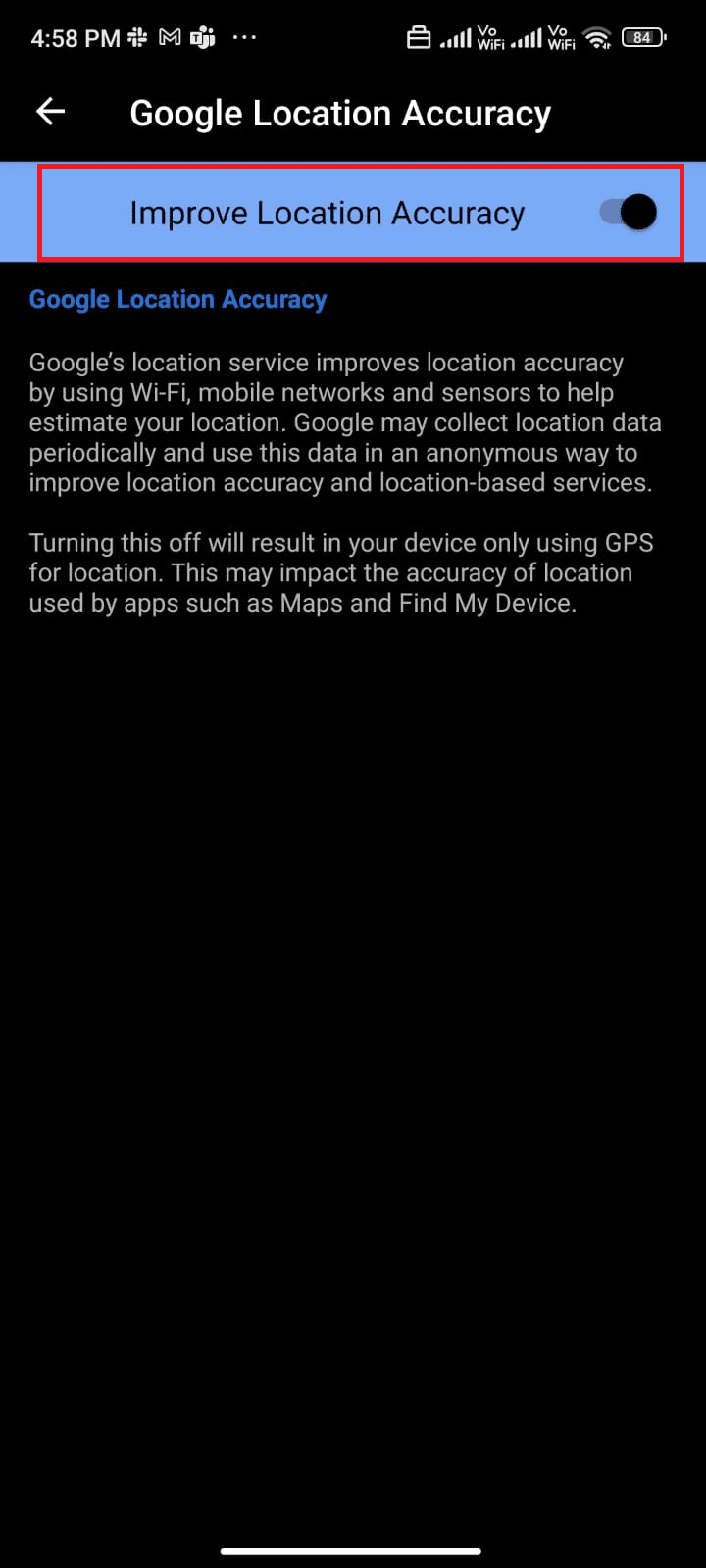
Po aktywowaniu dokładności lokalizacji, sprawdź, czy problem z pobieraniem aplikacji z powodu błędu 403 został rozwiązany.
Sposób 3: Sprawdzenie połączenia internetowego
Niestabilne połączenie internetowe lub wyłączona transmisja danych uniemożliwiają instalację najnowszych aktualizacji i aplikacji ze Sklepu Play. Sprawdź, czy możesz przeglądać strony internetowe lub instalować inne aplikacje. Jeśli nie masz dostępu do sieci, połączenie prawdopodobnie jest niestabilne. Aby rozwiązać problem z kodem błędu 403, wykonaj poniższe kroki, aby włączyć transmisję danych:
1. Otwórz Ustawienia na ekranie głównym.
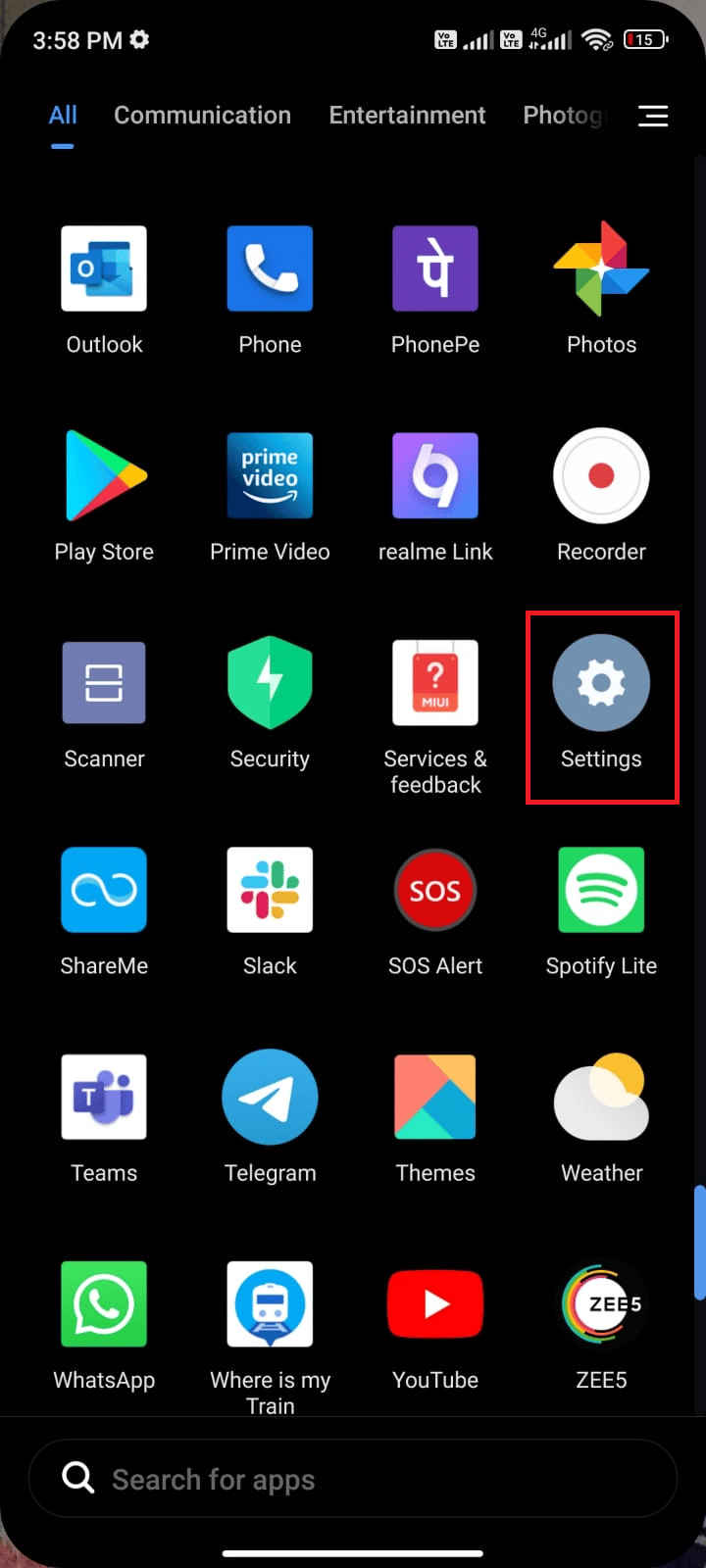
2. Wybierz opcję „Karty SIM i sieci komórkowe”.
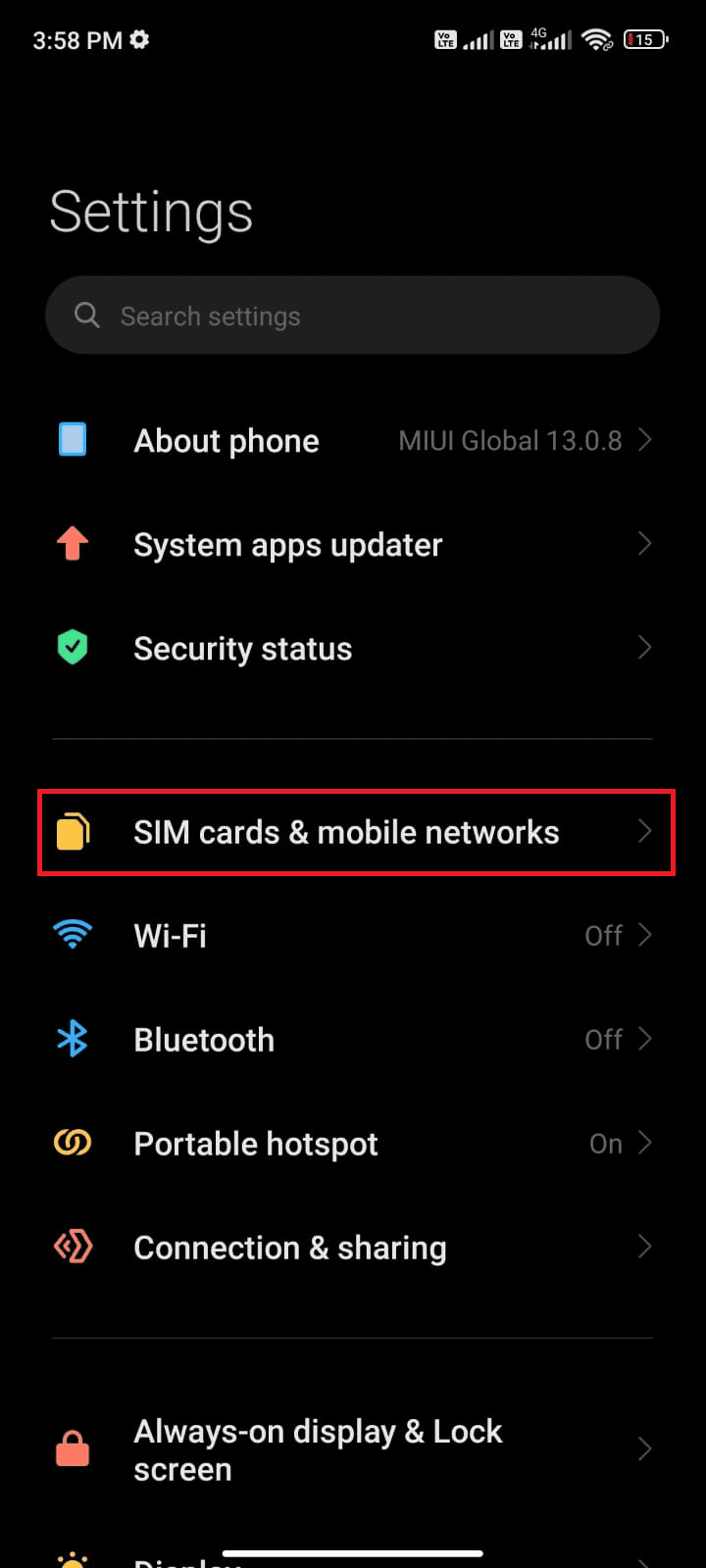
3. Włącz opcję „Dane mobilne”.
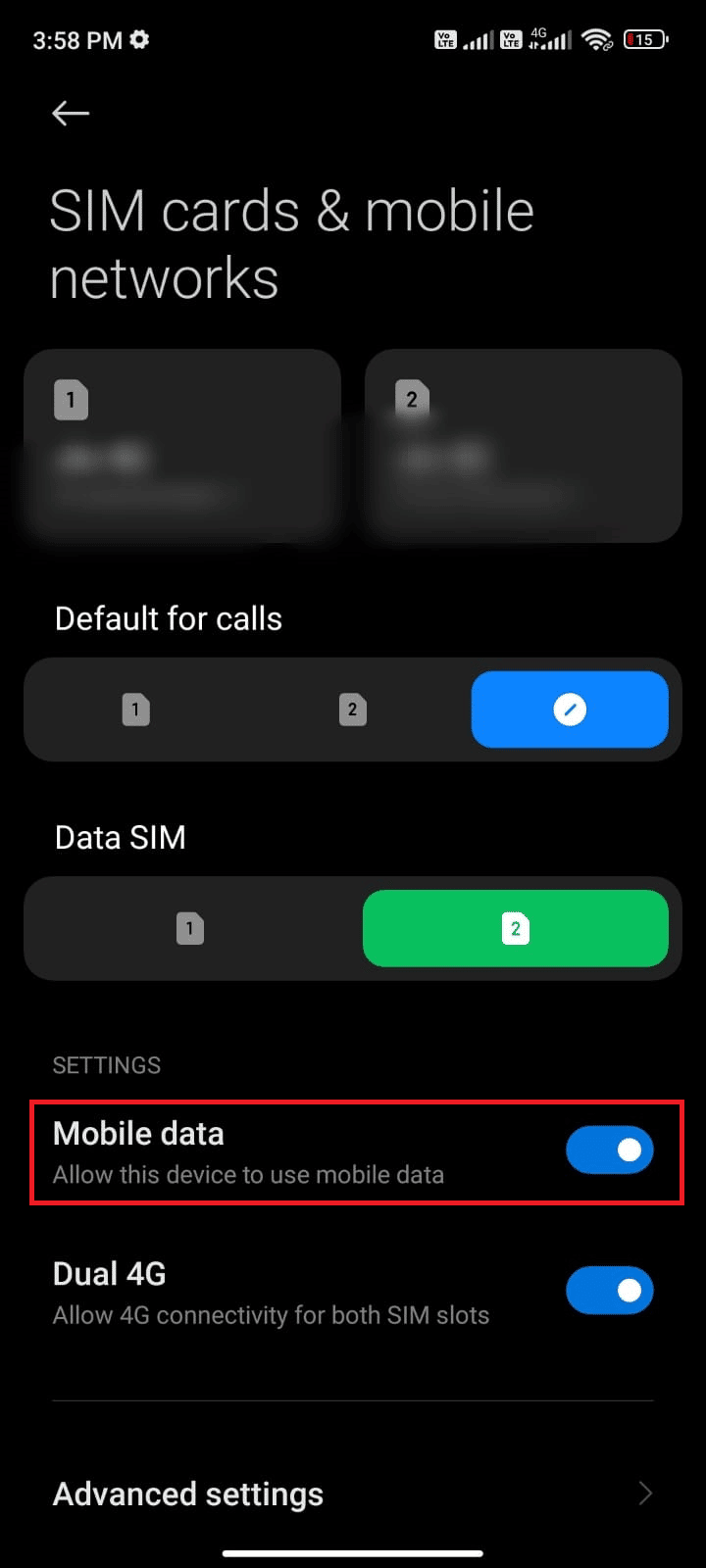
4. Jeśli znajdujesz się poza swoim regionem geograficznym i chcesz korzystać z sieci, wybierz „Ustawienia zaawansowane”.
Uwaga: Włączenie roamingu danych może wiązać się z dodatkowymi opłatami.
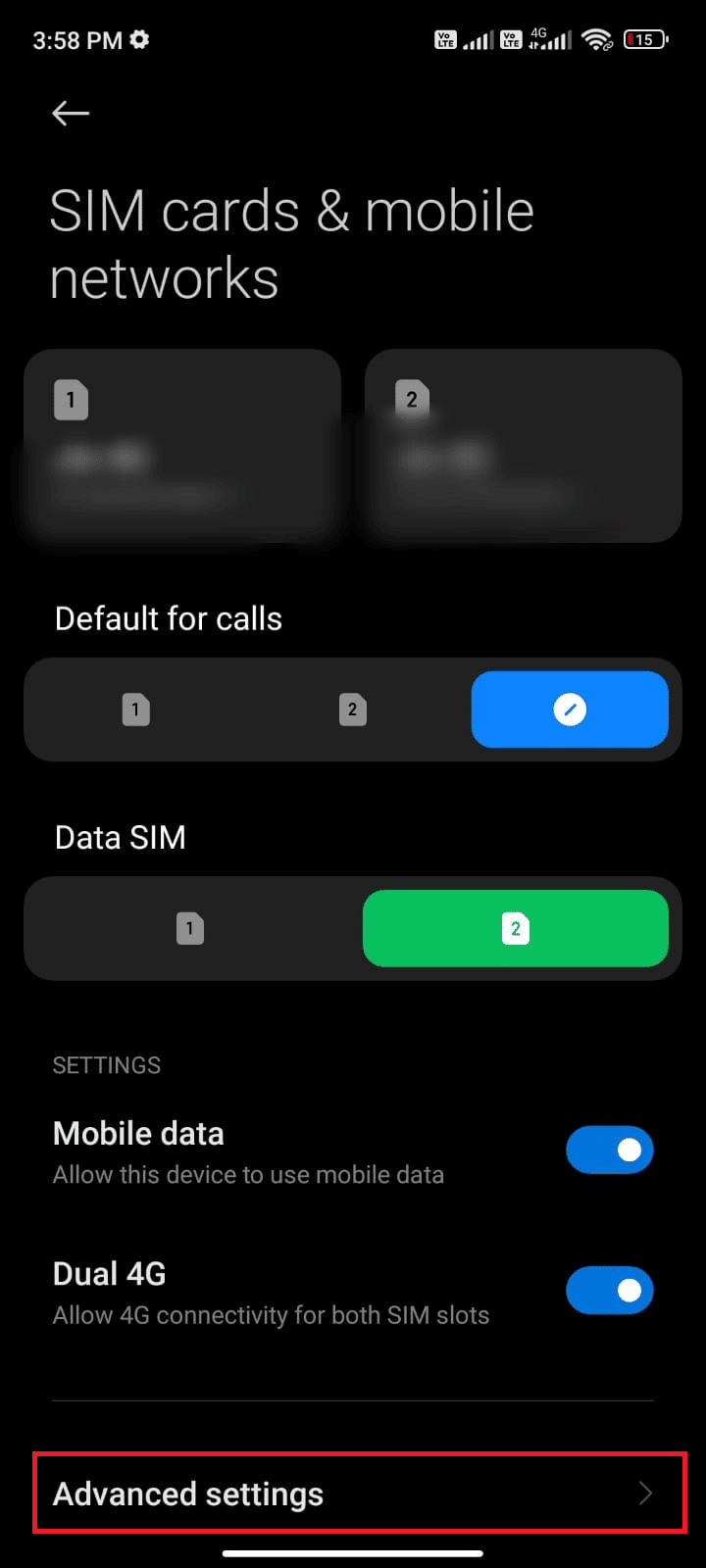
5. Wybierz „Roaming międzynarodowy” i ustaw na „Zawsze”.
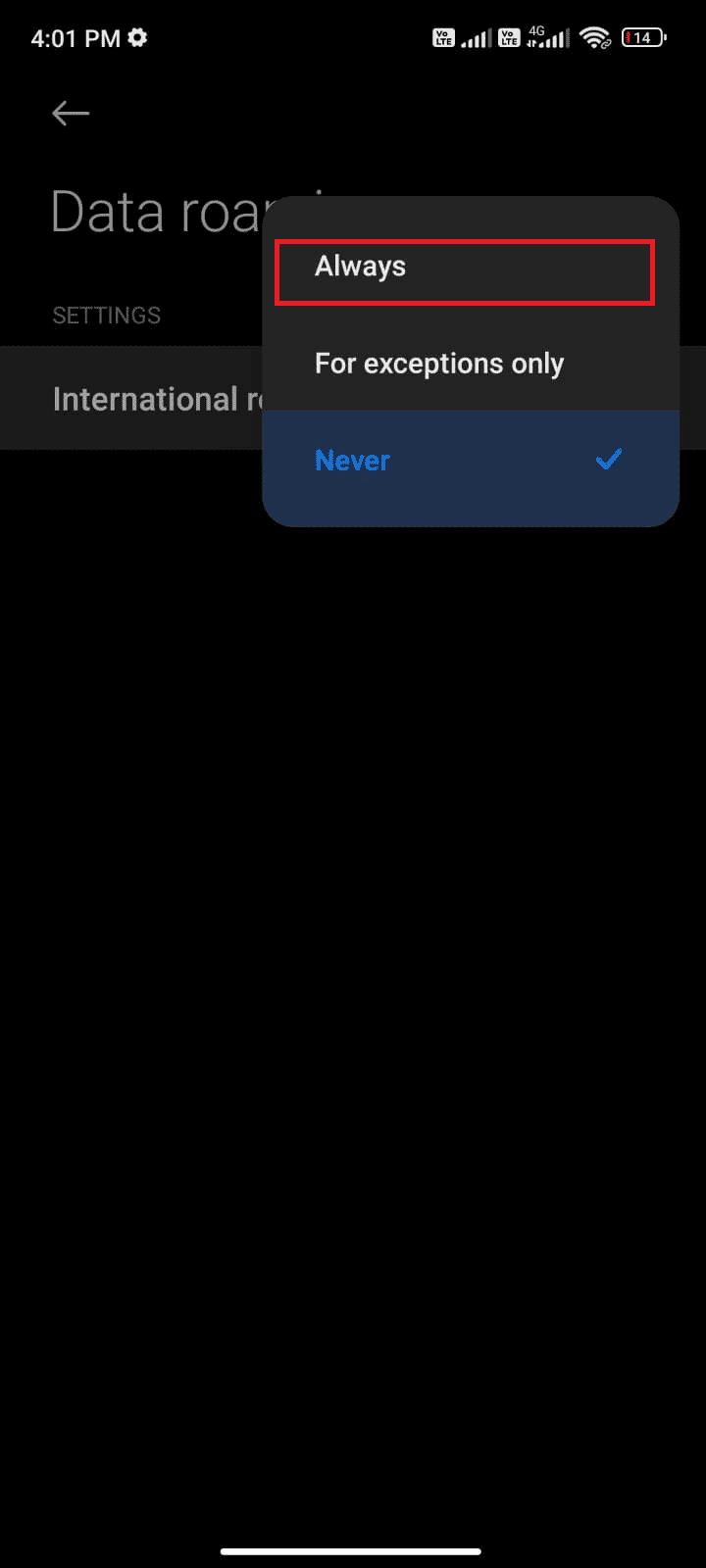
6. Wybierz opcję „Roaming danych”.
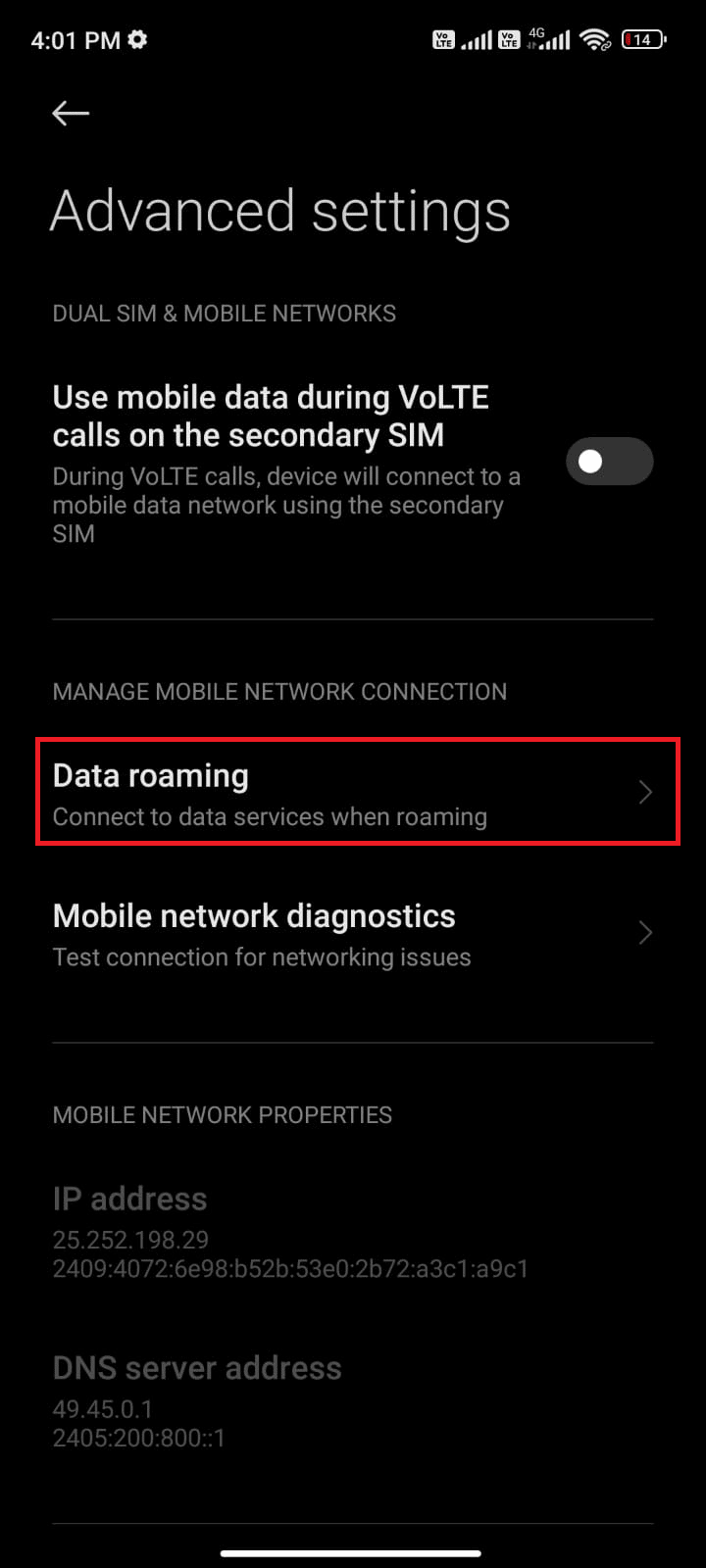
7. Potwierdź, wybierając „Włącz”, jeśli pojawi się monit.
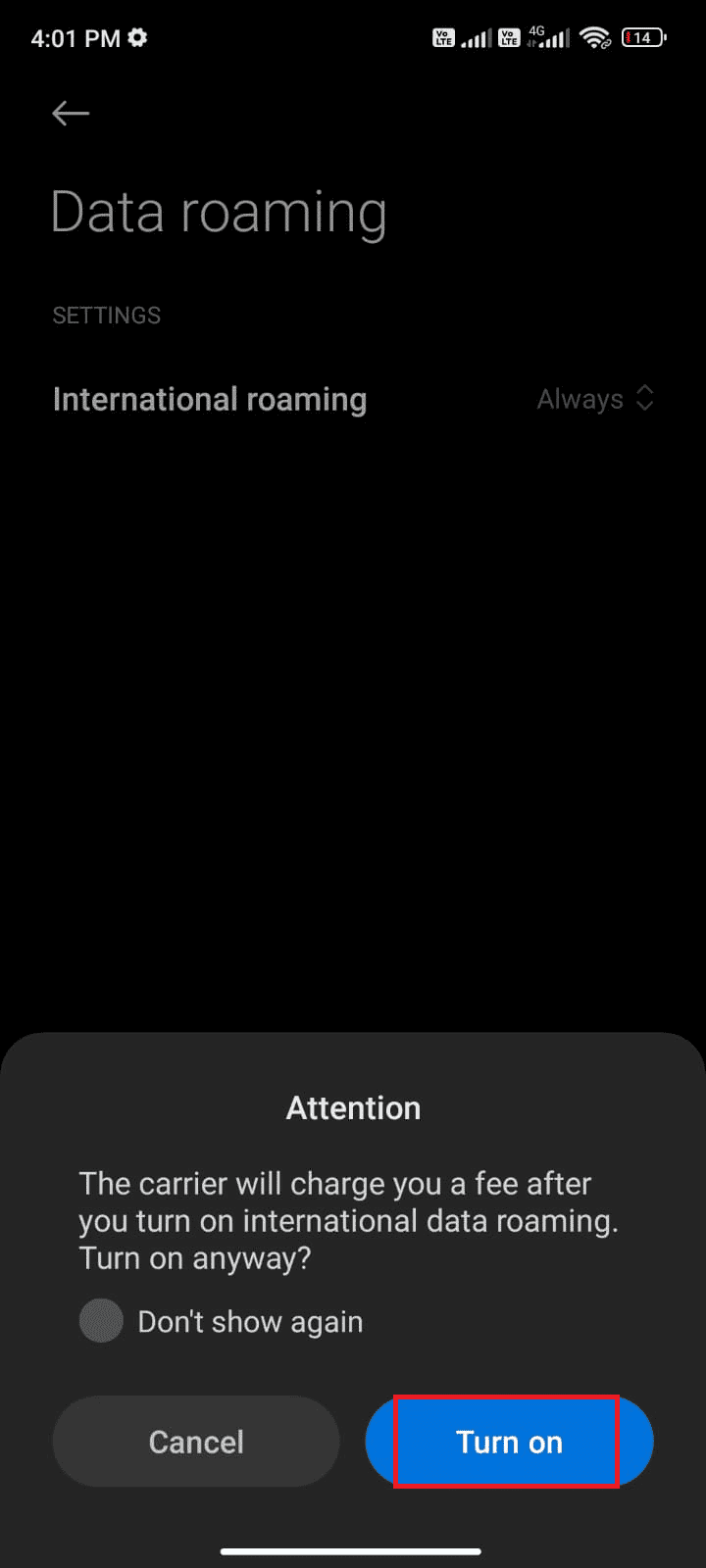
Sprawdź, czy problem został rozwiązany. Jeśli nie, przejdź do kolejnych metod.
Sposób 4: Włączenie danych w tle
Nawet przy włączonej transmisji danych, konieczne jest włączenie danych w tle, aby telefon mógł korzystać z internetu również w trybie oszczędzania danych. Aby naprawić błąd 403 w Sklepie Google Play, postępuj zgodnie z tymi krokami:
1. Otwórz aplikację „Ustawienia”.
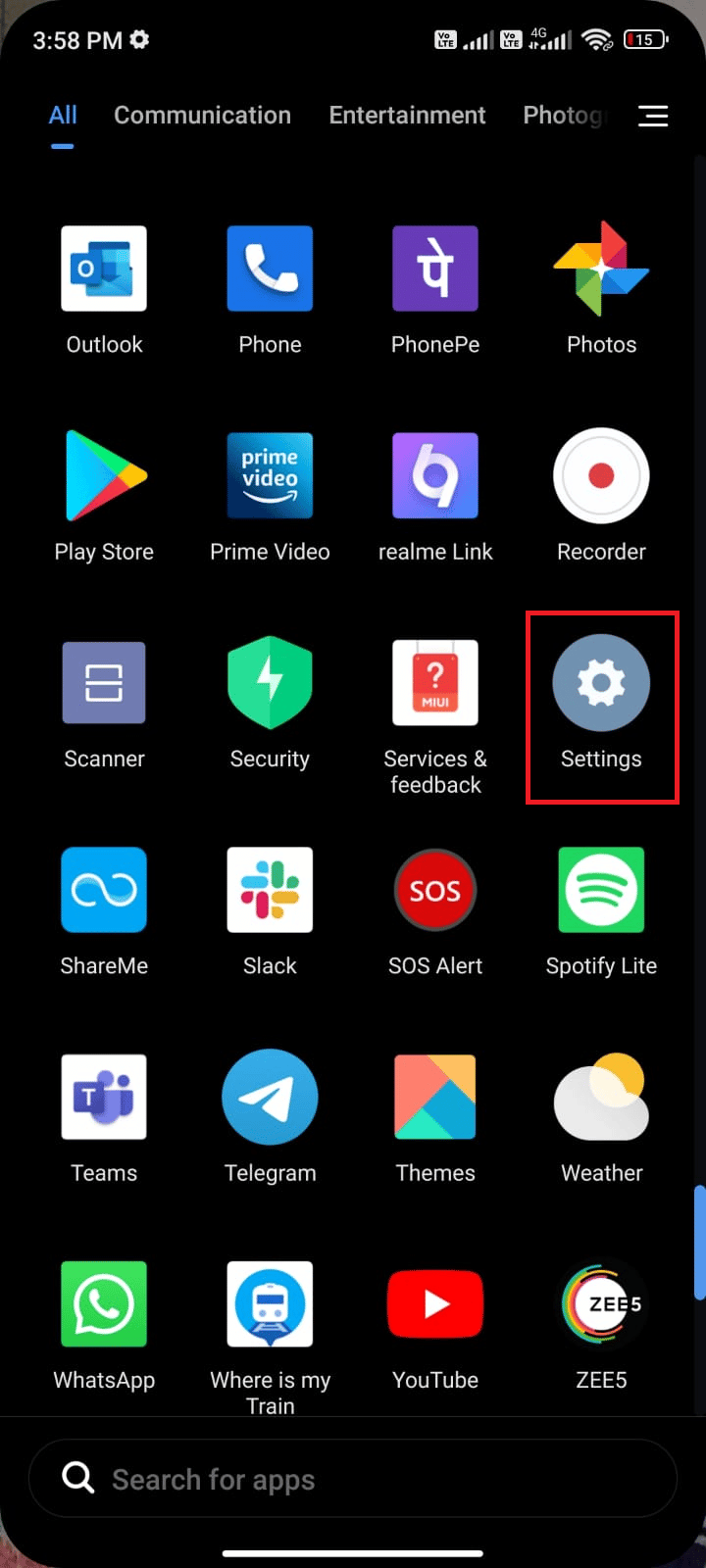
2. Wybierz „Aplikacje”.
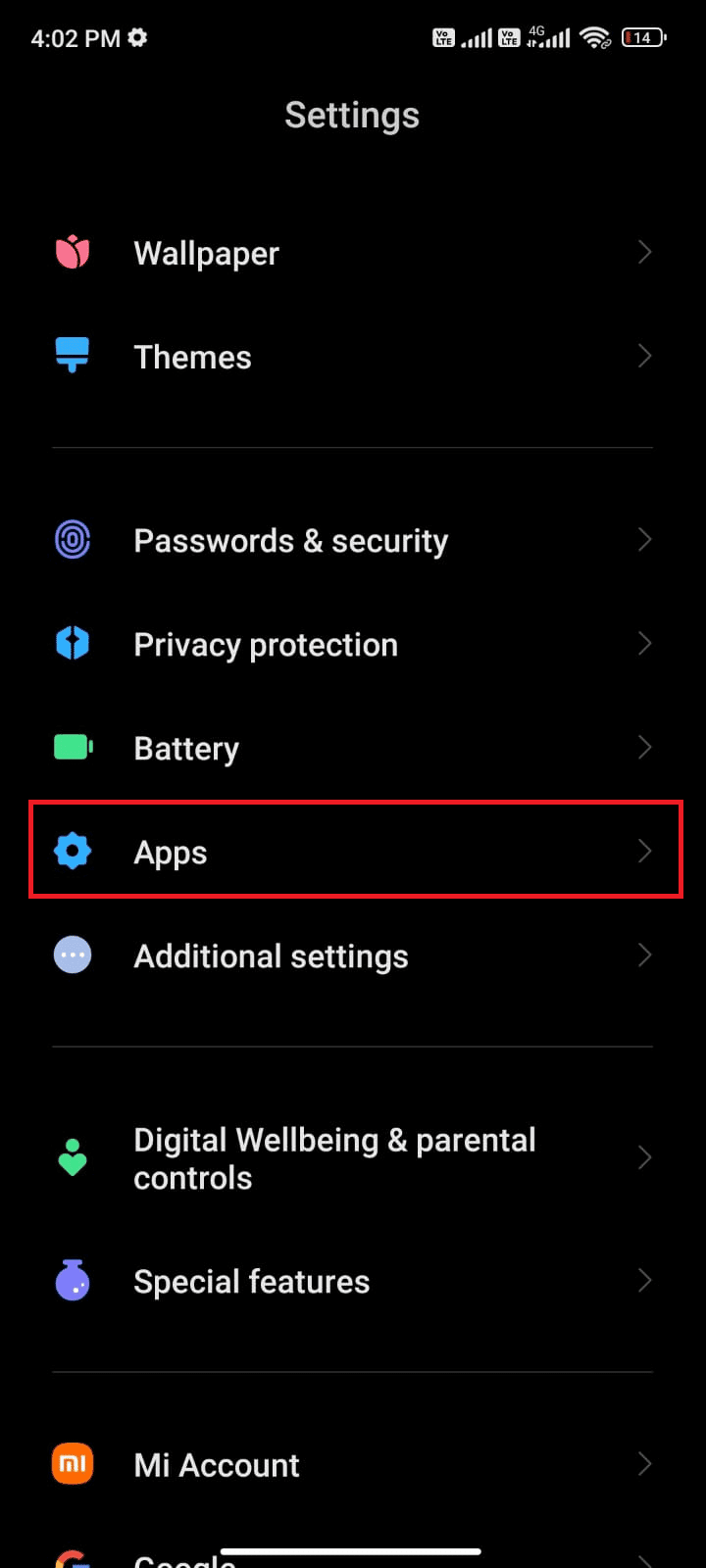
3. Wybierz „Zarządzaj aplikacjami”, a następnie „Sklep Google Play”.
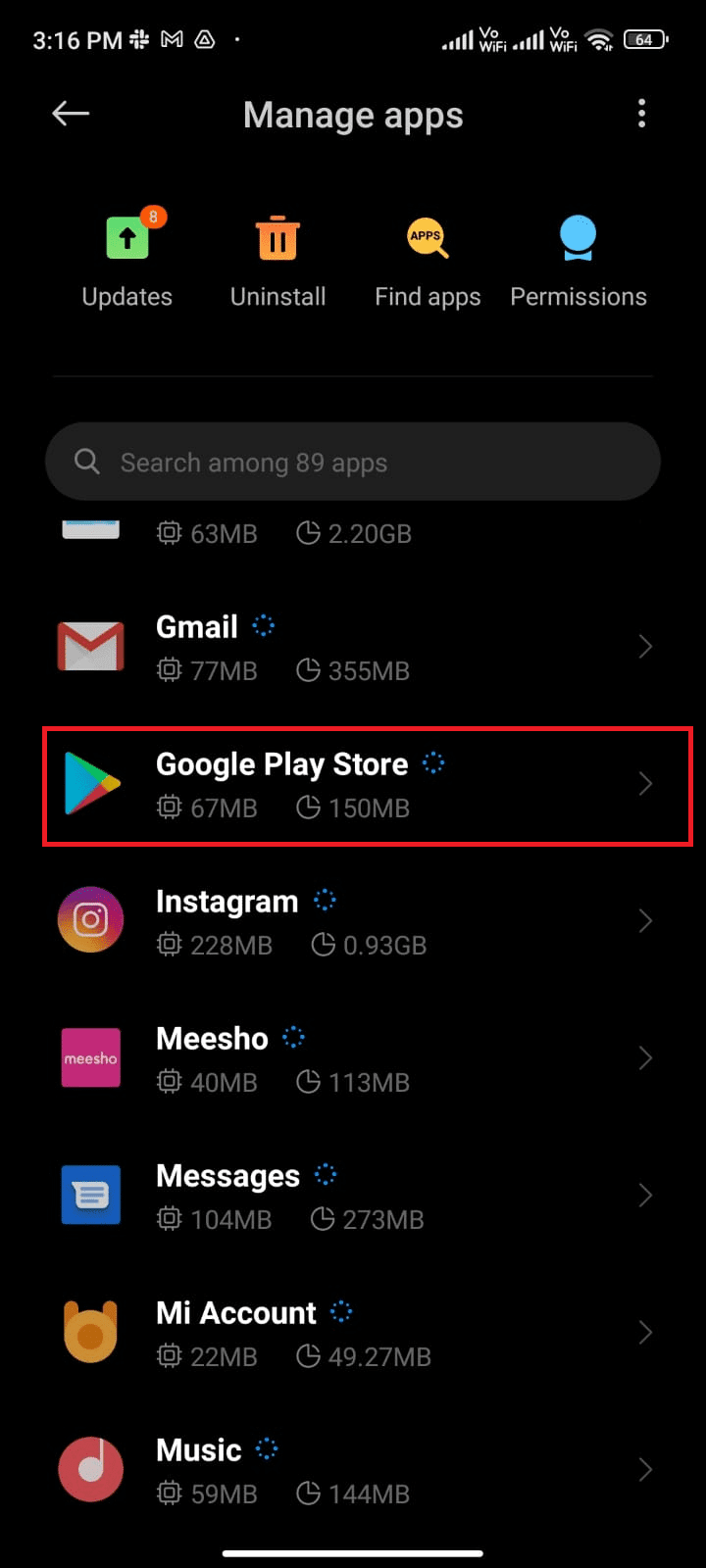
4. Wybierz opcję „Ograniczone wykorzystanie danych”.
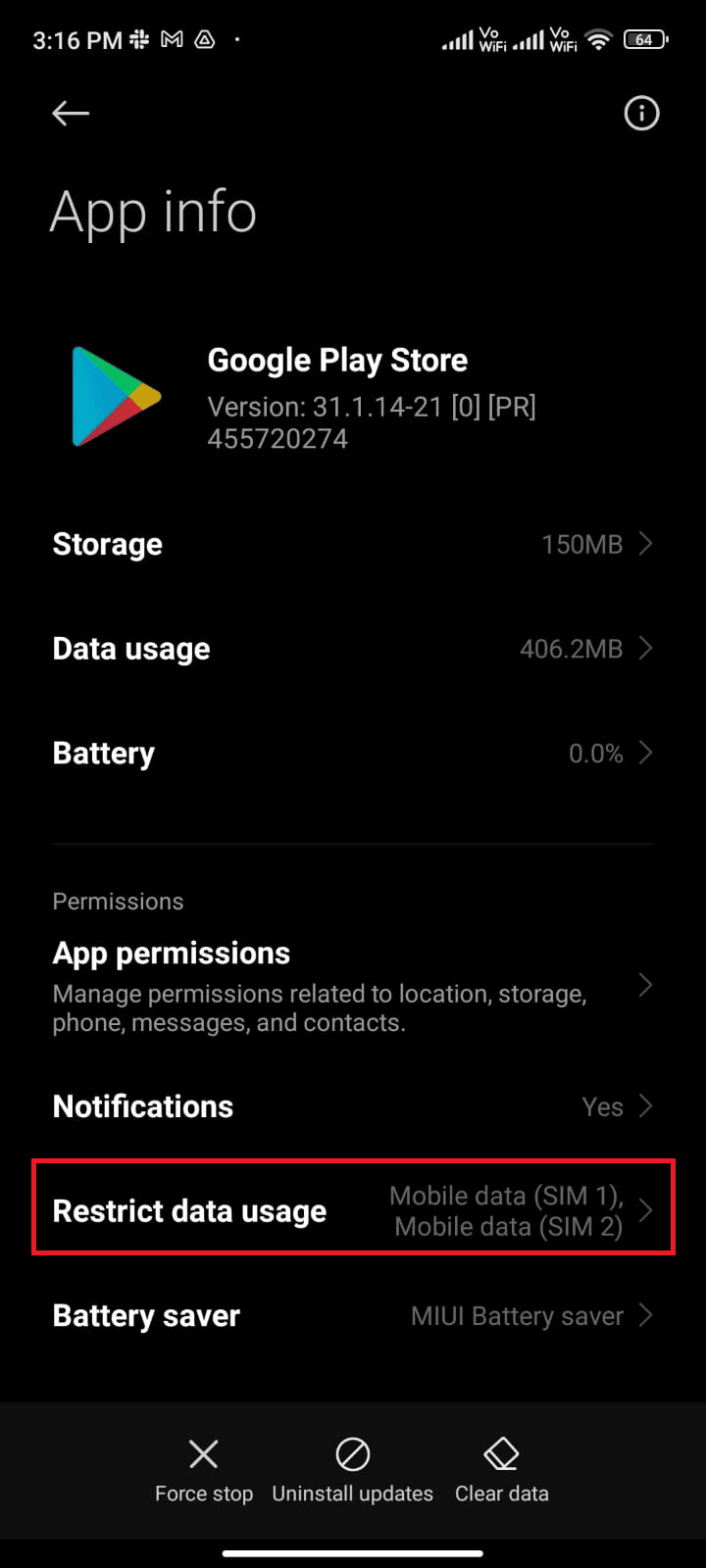
5. Zaznacz „Wi-Fi” oraz transmisję danych (SIM 1) i (SIM 2), jeśli korzystasz z dwóch kart SIM.
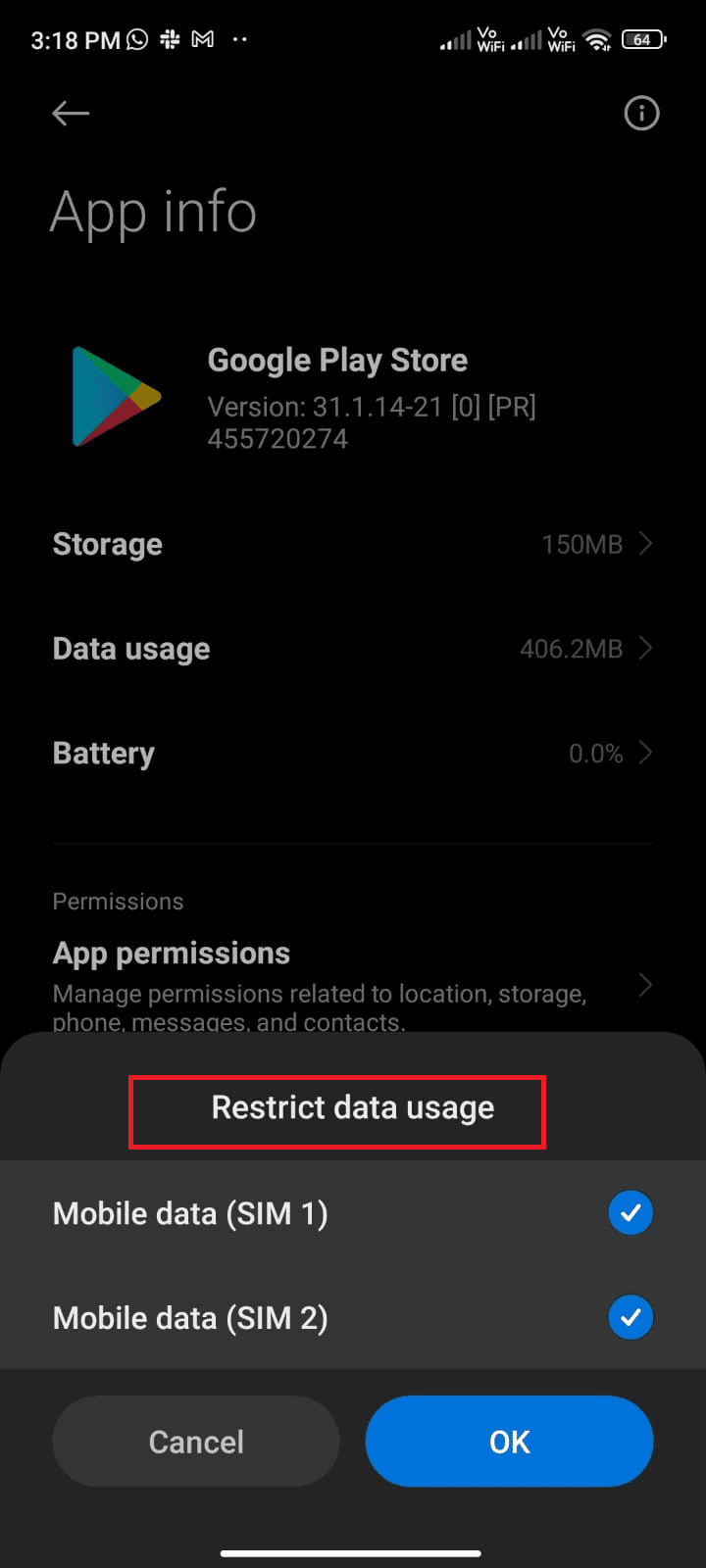
6. Potwierdź, wybierając „OK”.
Sposób 5: Czyszczenie pamięci podręcznej Sklepu Play
Usunięcie uszkodzonej pamięci podręcznej Sklepu Play to skuteczny sposób na rozwiązanie problemu z błędem 403. Chociaż pamięć podręczna przechowuje tymczasowe pliki, z czasem mogą one ulec uszkodzeniu i powodować problemy. Aby wyczyścić pamięć podręczną, wykonaj następujące kroki:
1. Otwórz Ustawienia na ekranie głównym.
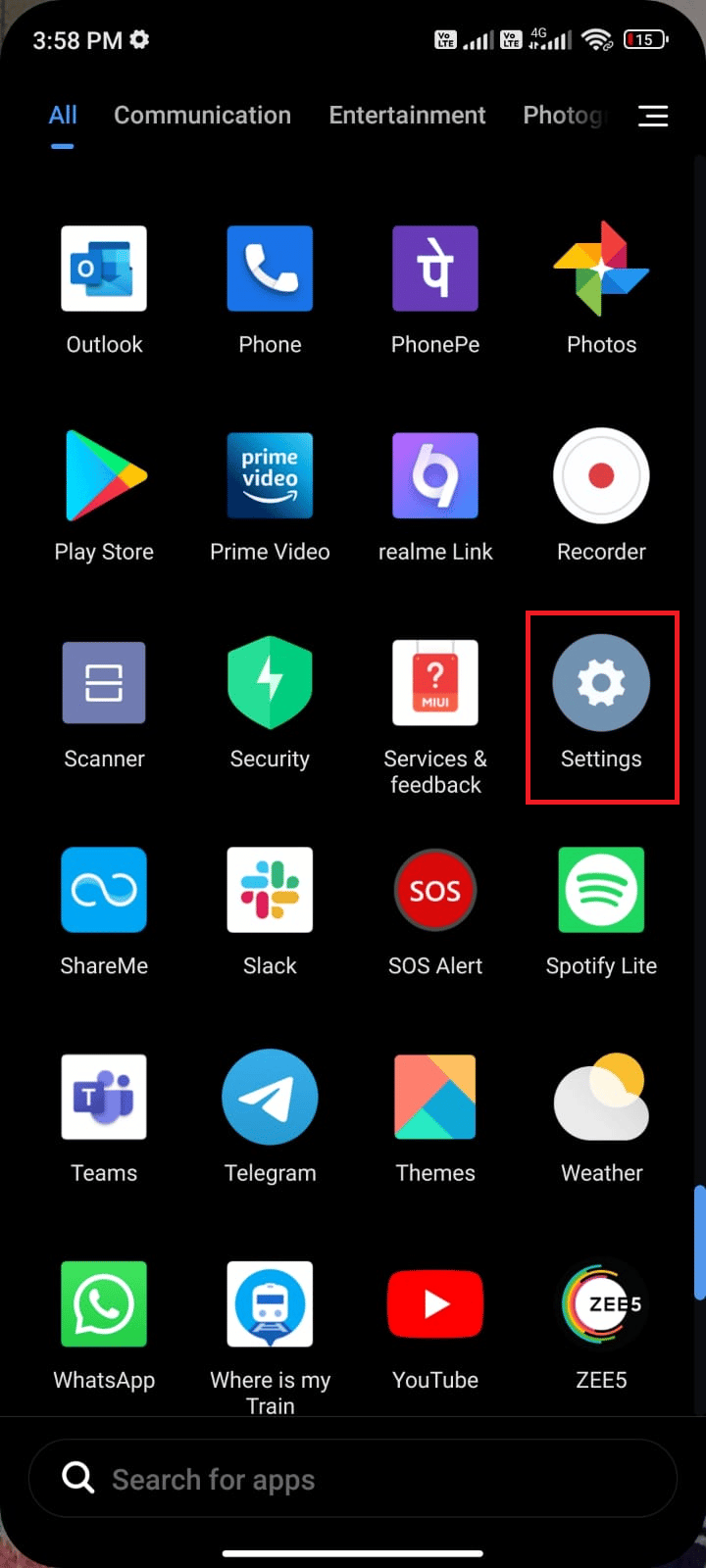
2. Wybierz „Aplikacje”.
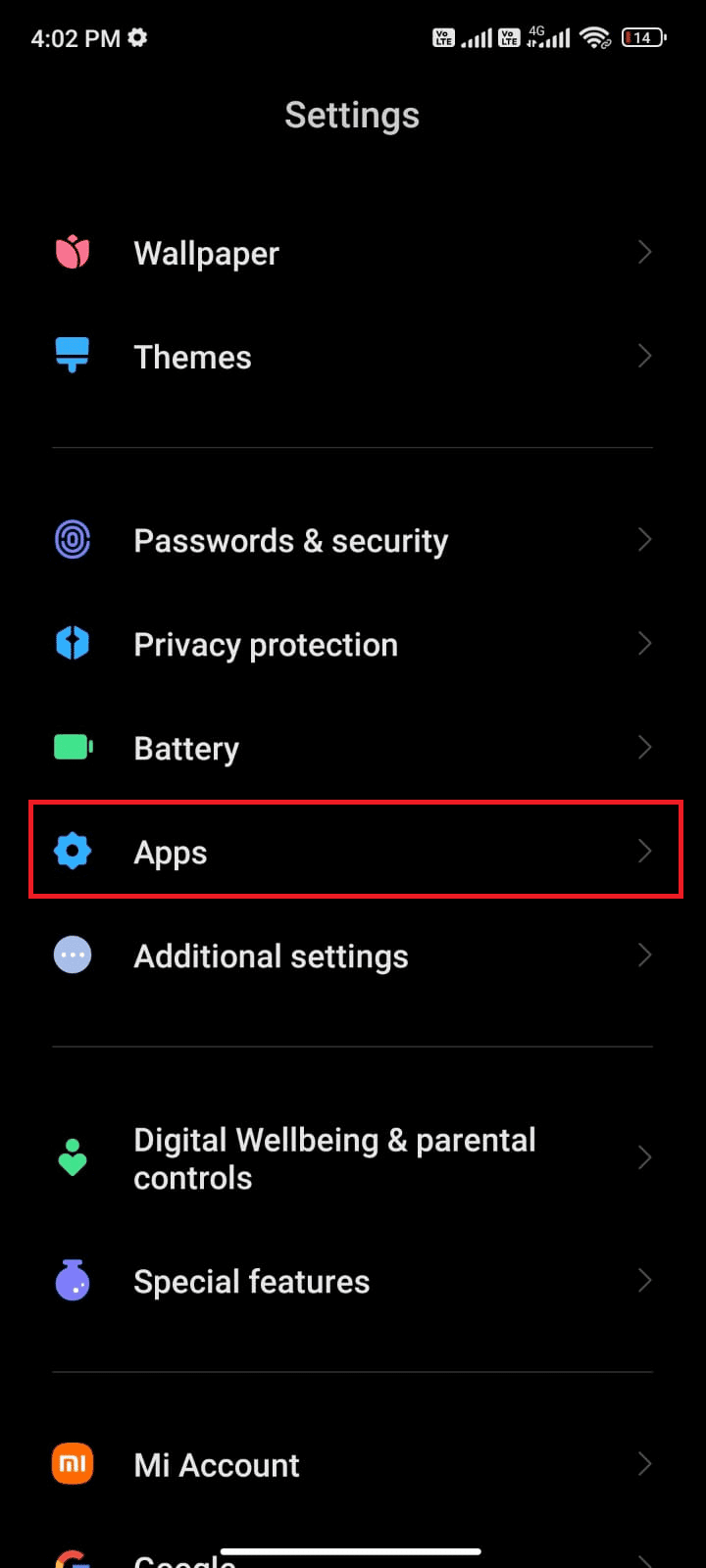
3. Wybierz „Zarządzaj aplikacjami”, a następnie „Sklep Google Play”.

4. Wybierz opcję „Pamięć”.
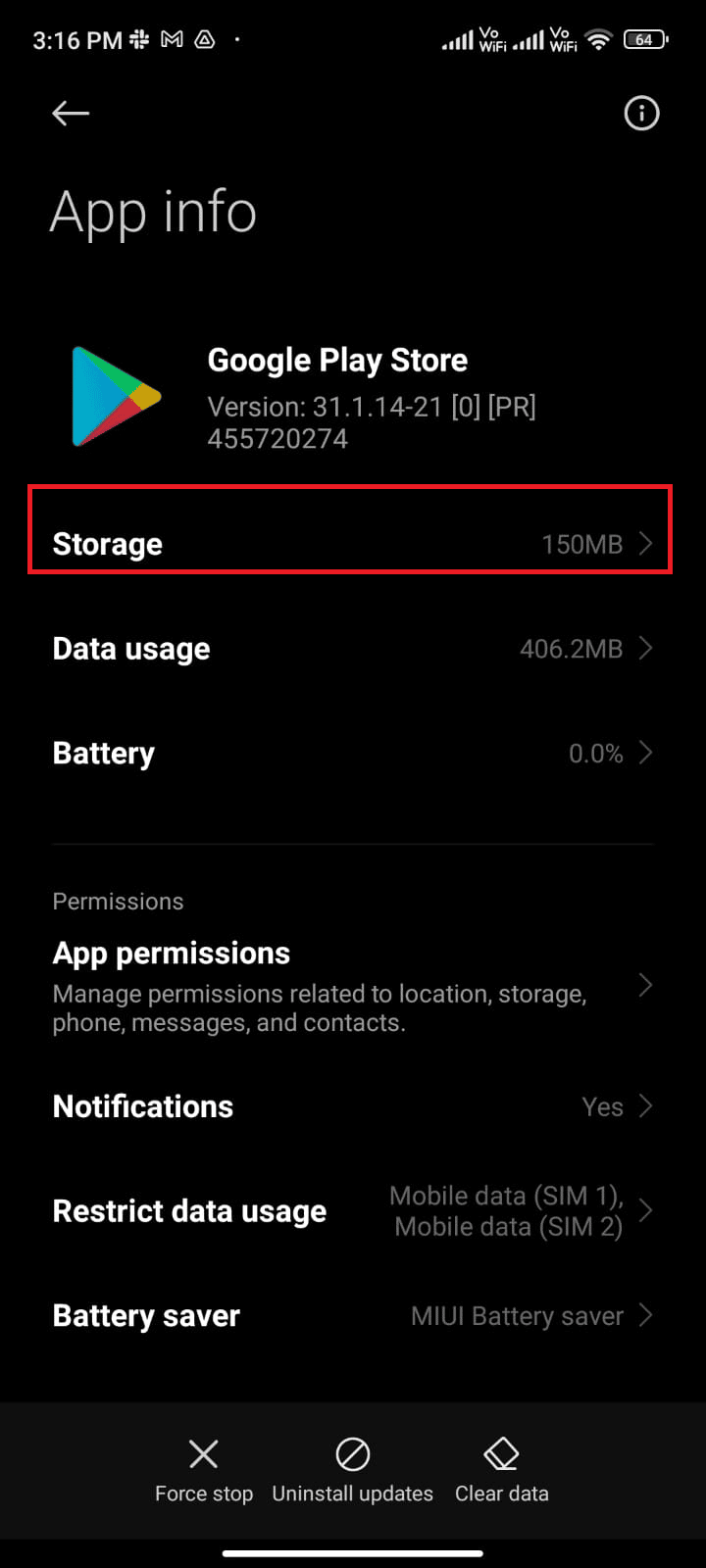
5. Wybierz „Wyczyść dane”, a następnie „Wyczyść pamięć podręczną”.
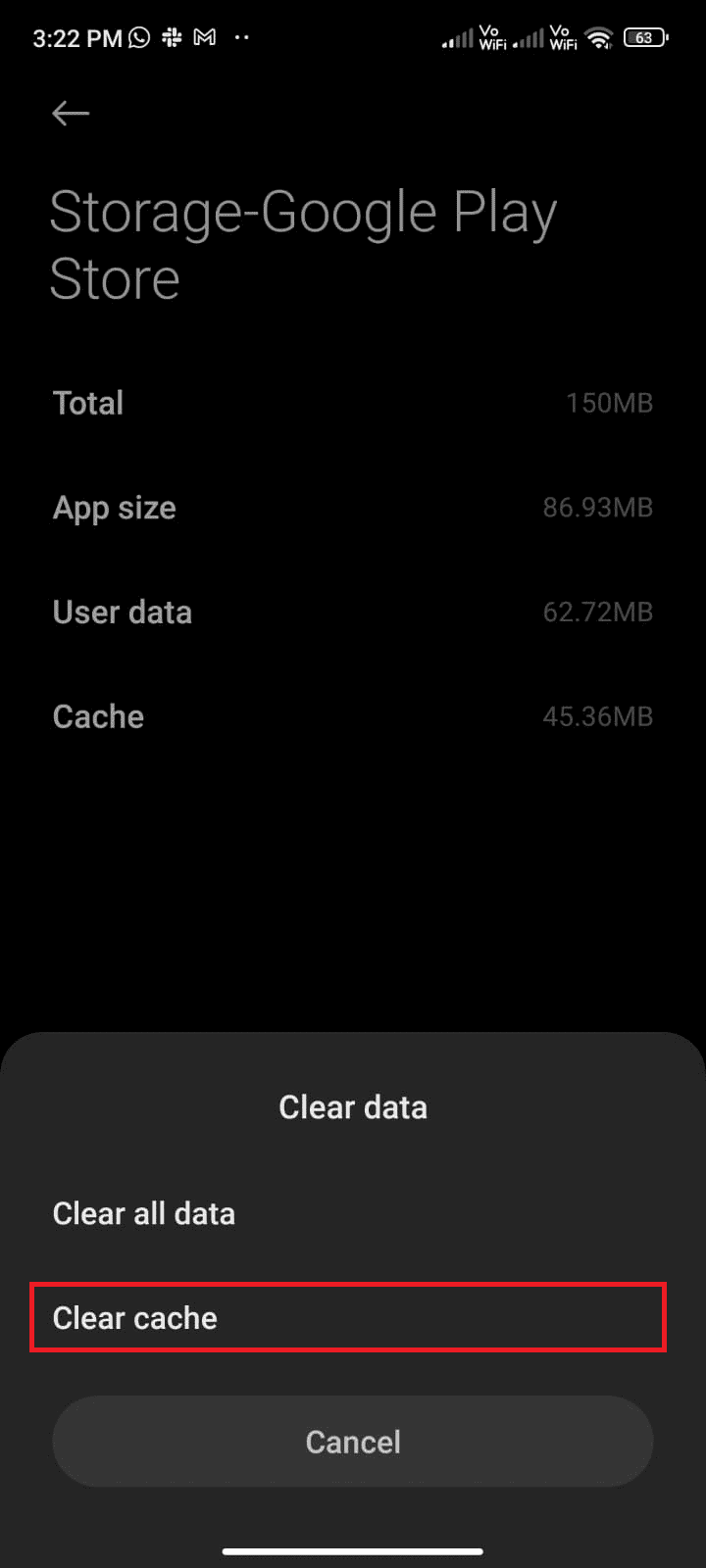
6. Możesz również wybrać „Wyczyść wszystkie dane”, aby usunąć wszystkie dane Sklepu Google Play.
Po wykonaniu tych kroków, sprawdź, czy problem z błędem 403 został rozwiązany.
Sposób 6: Ponowne uruchomienie Sklepu Google Play
Zamknięcie i wymuszenie zamknięcia Sklepu Google Play to dwie różne czynności. Wymuszone zamknięcie zamyka wszystkie aplikacje działające w tle. Następnym razem, gdy otworzysz Sklep Play, programy będą musiały zostać uruchomione od nowa. Aby rozwiązać problem, wykonaj te kroki:
1. Otwórz aplikację „Ustawienia”, jak w poprzednich krokach.
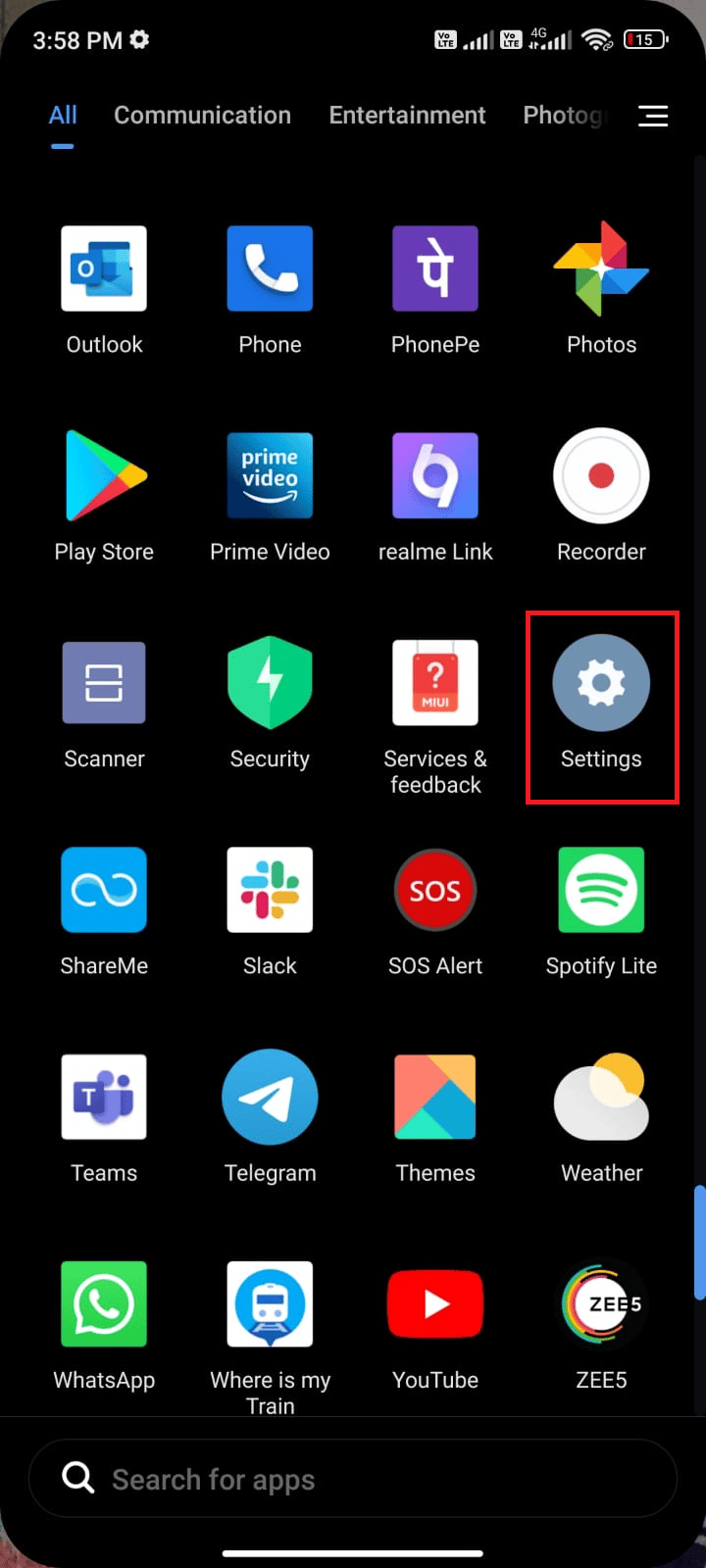
2. Wybierz „Aplikacje”.

3. Wybierz „Zarządzaj aplikacjami”, a następnie „Sklep Google Play”.
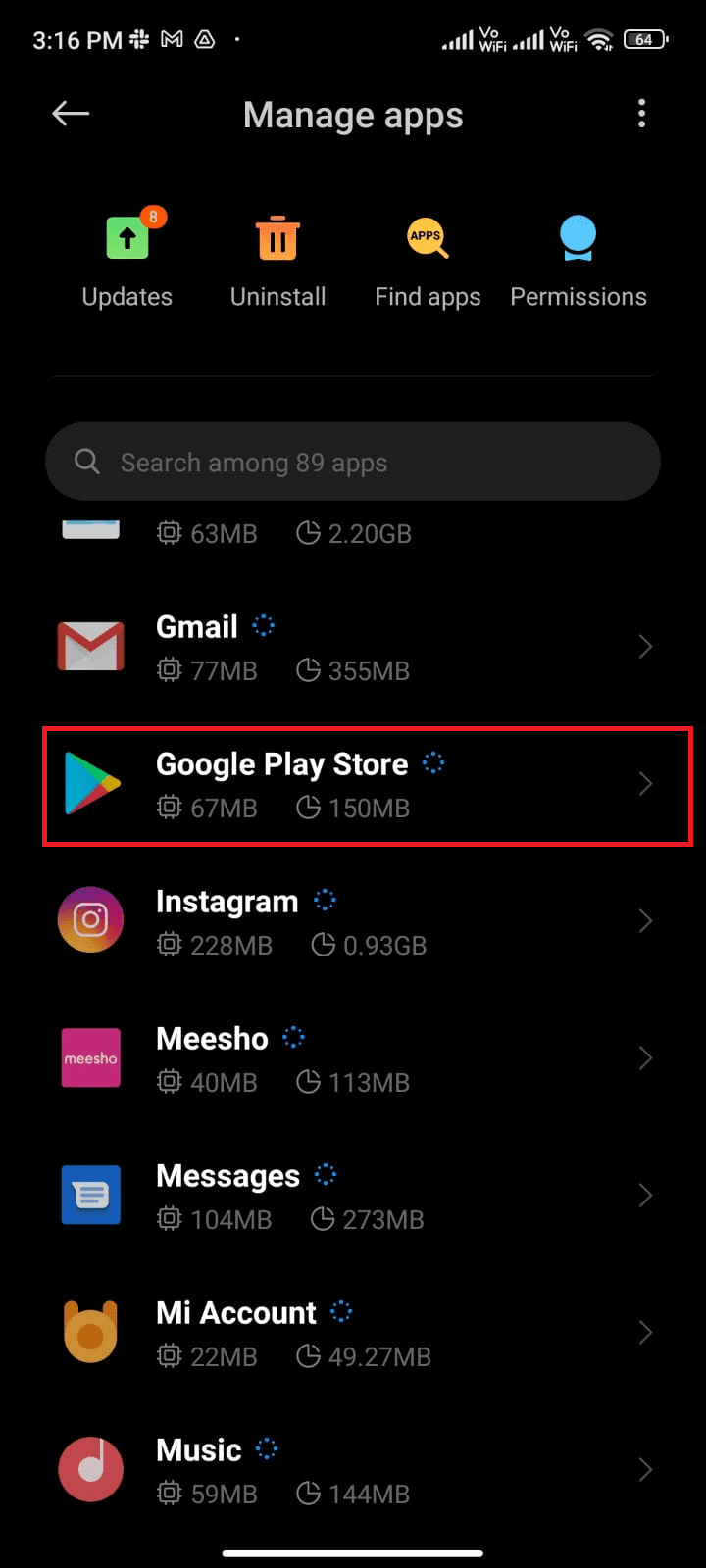
4. Wybierz „Wymuś zatrzymanie” w lewym dolnym rogu ekranu.
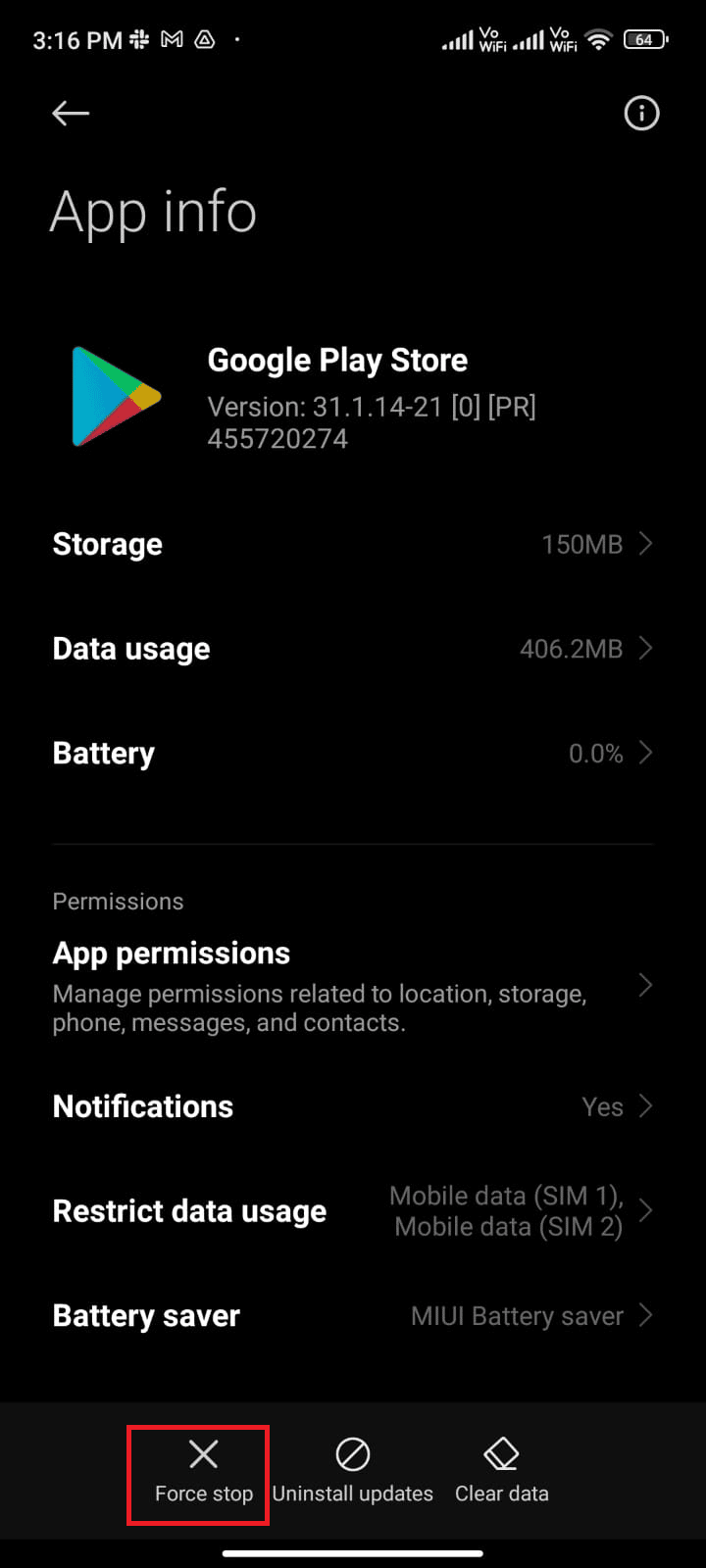
5. Potwierdź, wybierając „OK”, jeśli pojawi się monit.
Uruchom ponownie Sklep Google Play i sprawdź, czy problem z kodem błędu 403 został rozwiązany.
Sposób 7: Aktualizacja Sklepu Google Play
Sklep Play służy do instalowania aktualizacji dla wszystkich aplikacji. Czy można zaktualizować sam Sklep Play? Oczywiście. Upewnij się, że Sklep Play jest aktualny, aby naprawić błąd 403. Aktualizacja Sklepu Play różni się od aktualizacji innych aplikacji. Poniżej znajdziesz instrukcję:
1. Uruchom Sklep Play na ekranie głównym.
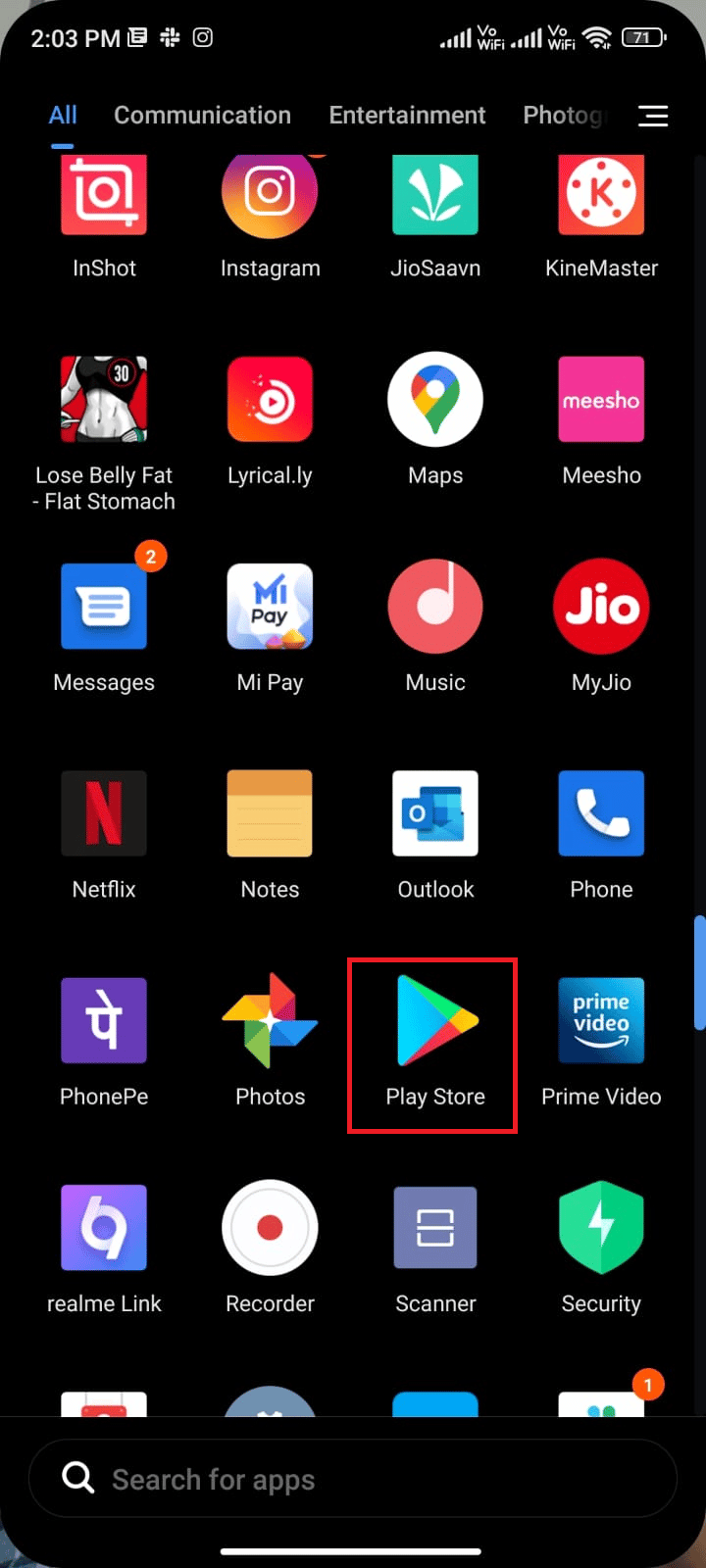
2. Wybierz ikonę profilu w prawym górnym rogu ekranu.
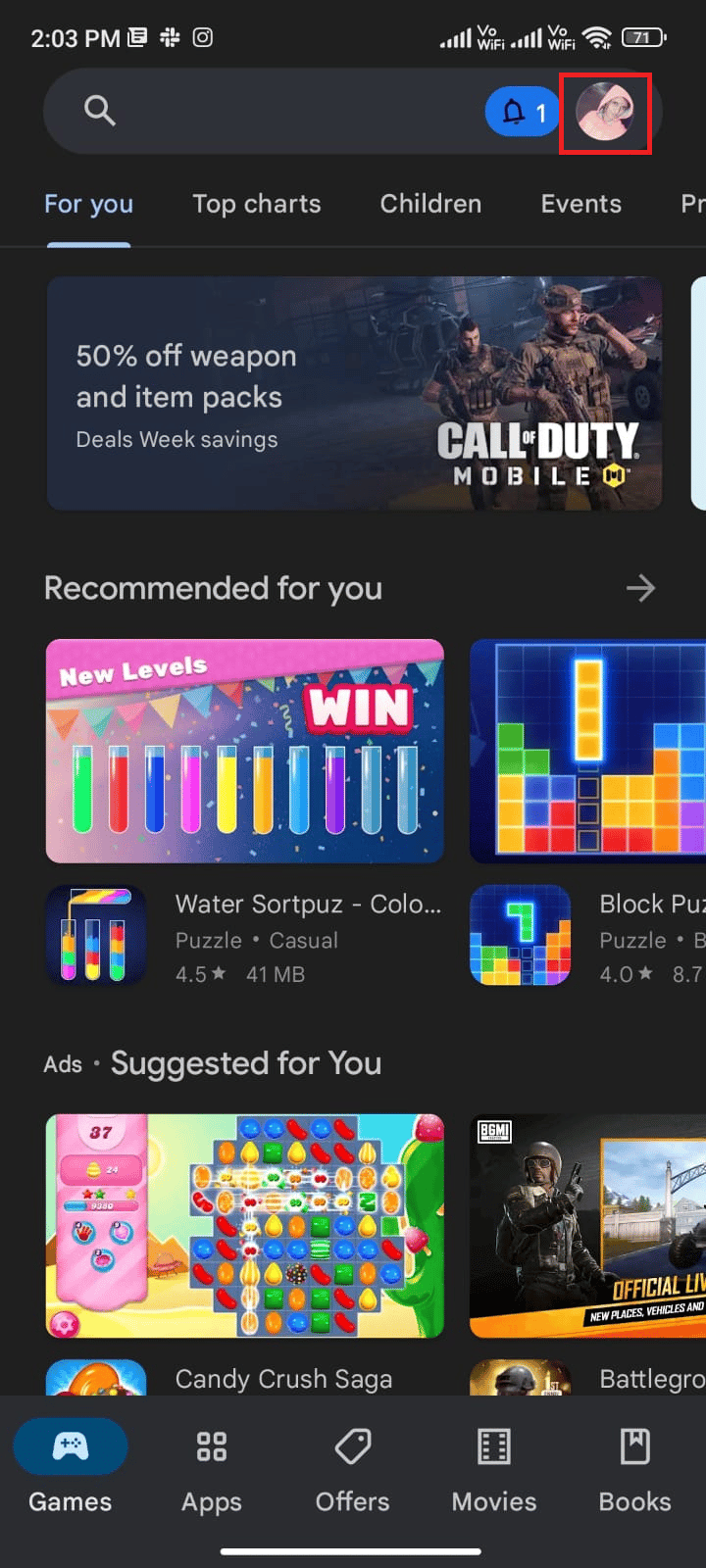
3. Wybierz „Ustawienia”.
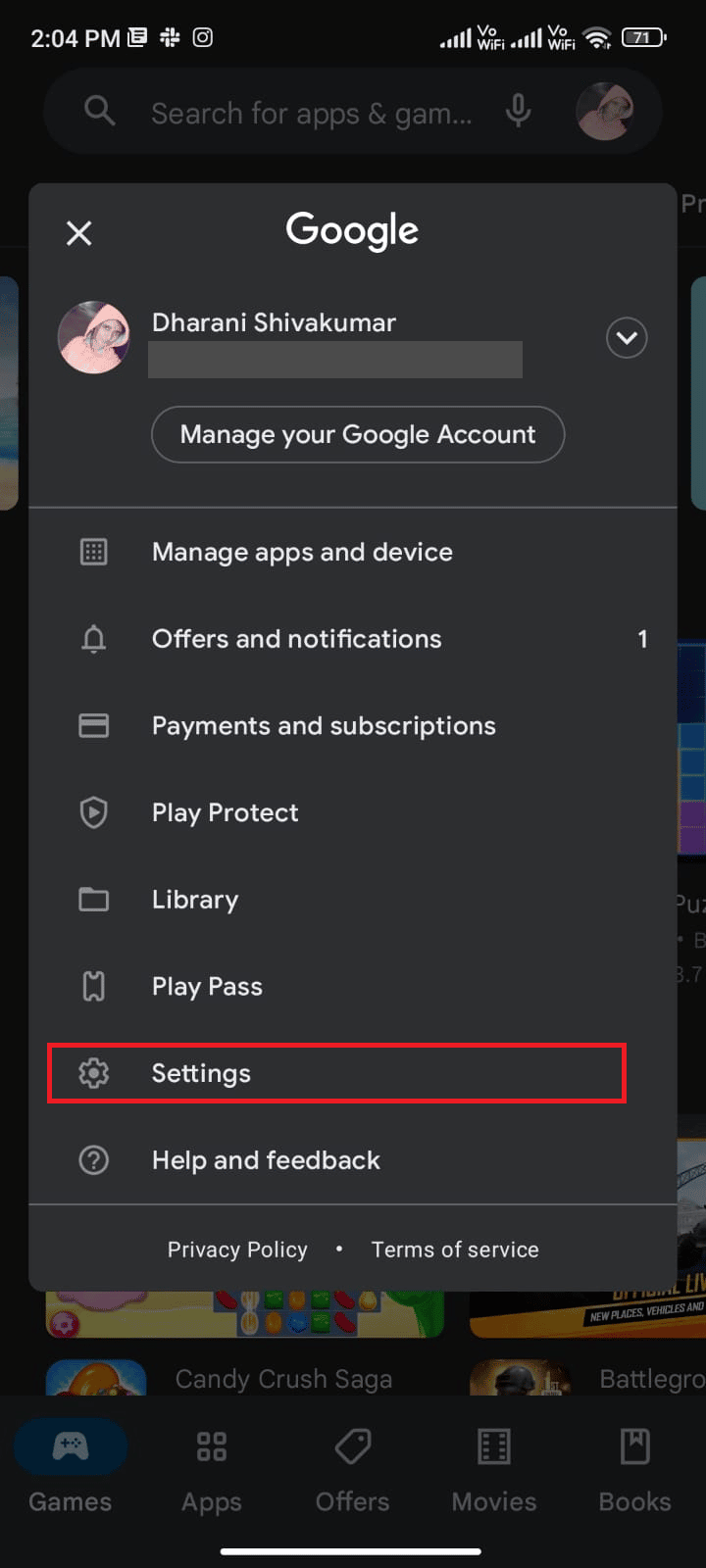
4. Przewiń w dół i wybierz „Informacje”.
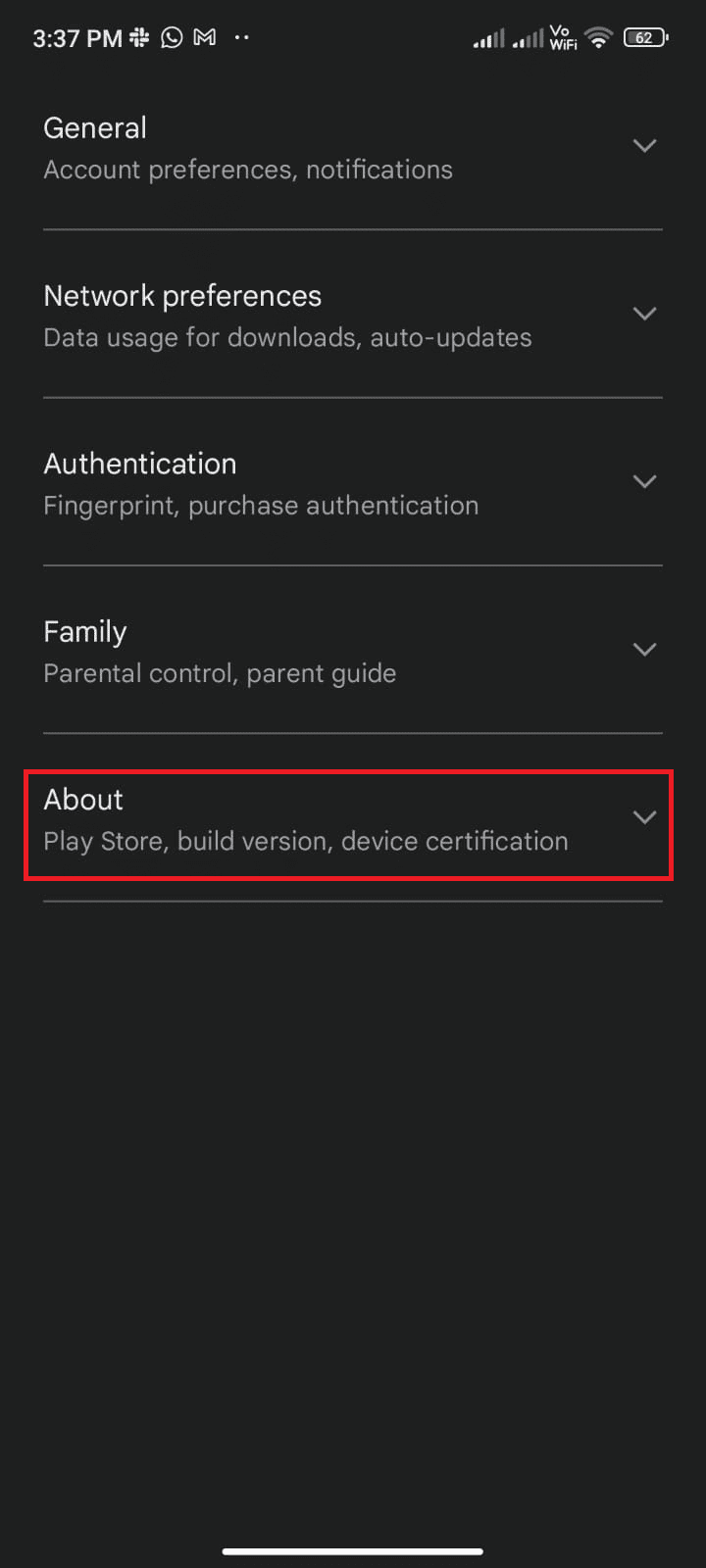
5. Wybierz „Aktualizuj Sklep Play”.
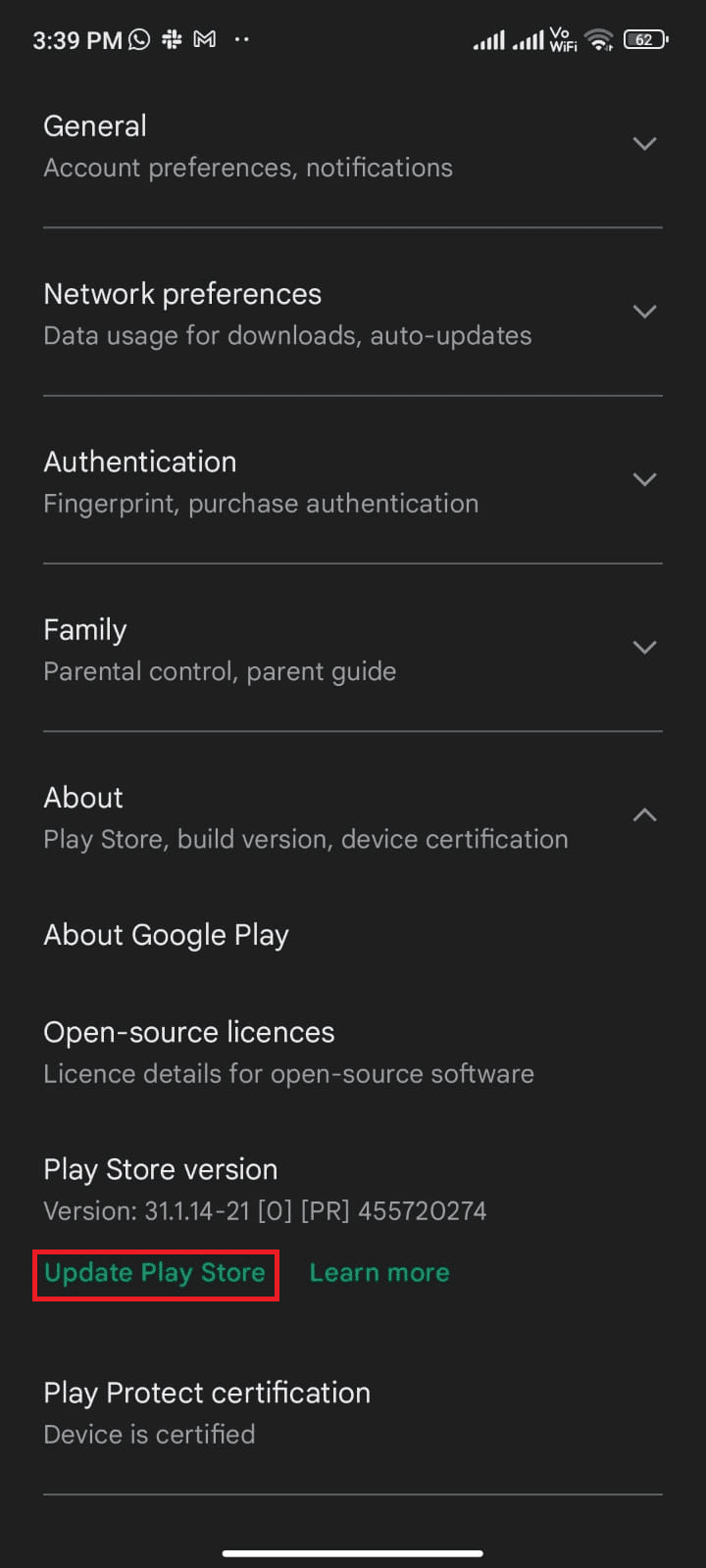
5A. Jeśli aktualizacja jest dostępna, poczekaj na jej zainstalowanie.
5B. W przeciwnym wypadku, pojawi się informacja, że Sklep Google Play jest aktualny. Wybierz „Zrozumiano” i przejdź do następnego sposobu.
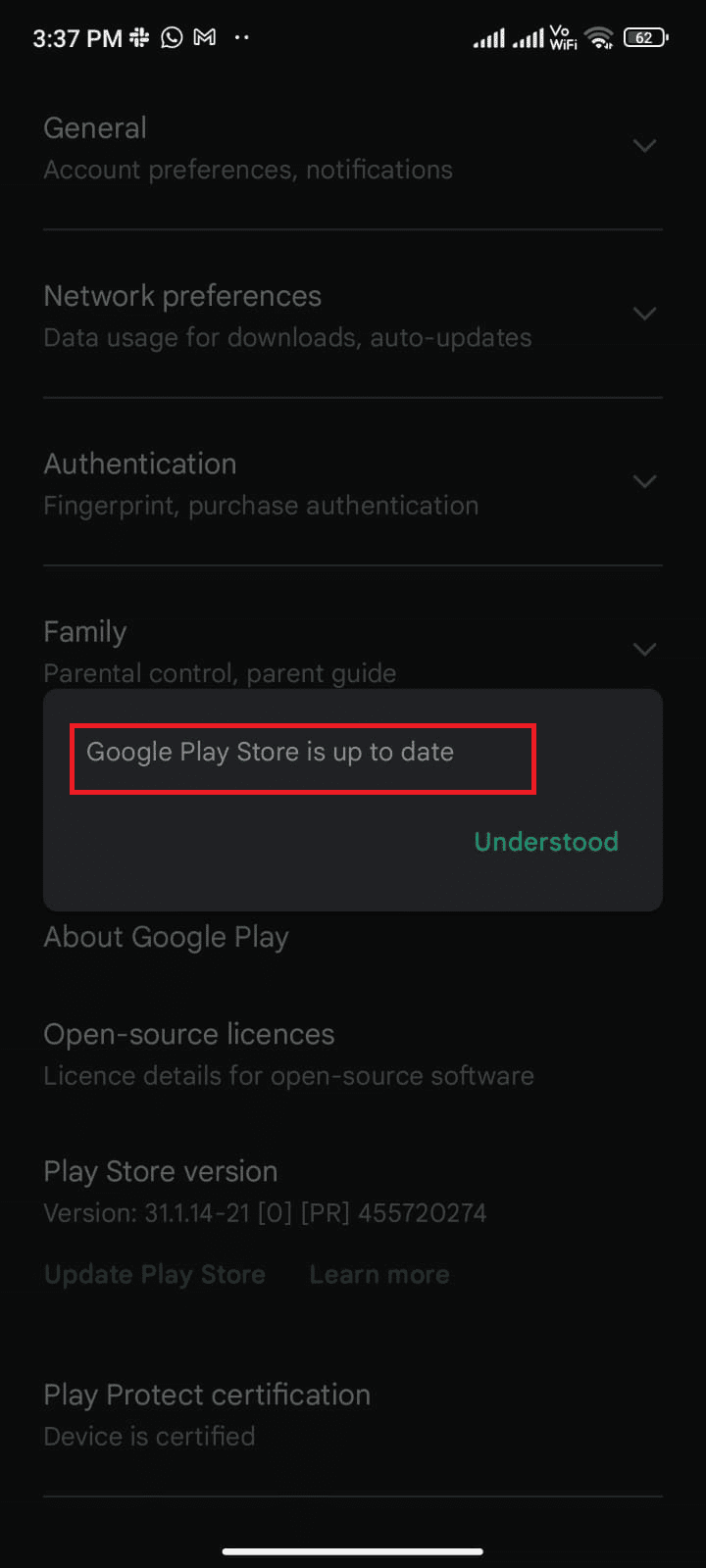
Sposób 8: Aktualizacja systemu Android
Problem z pobieraniem aplikacji (błąd 403) może być rozwiązany poprzez aktualizację systemu operacyjnego Android. Możesz to zrobić za pomocą transmisji danych lub Wi-Fi. Aktualizacja systemu pomoże w naprawieniu błędów i usterek związanych z aplikacjami. Szczegółowe informacje znajdziesz w naszym poradniku „3 sposoby na sprawdzenie dostępności aktualizacji systemu Android”.
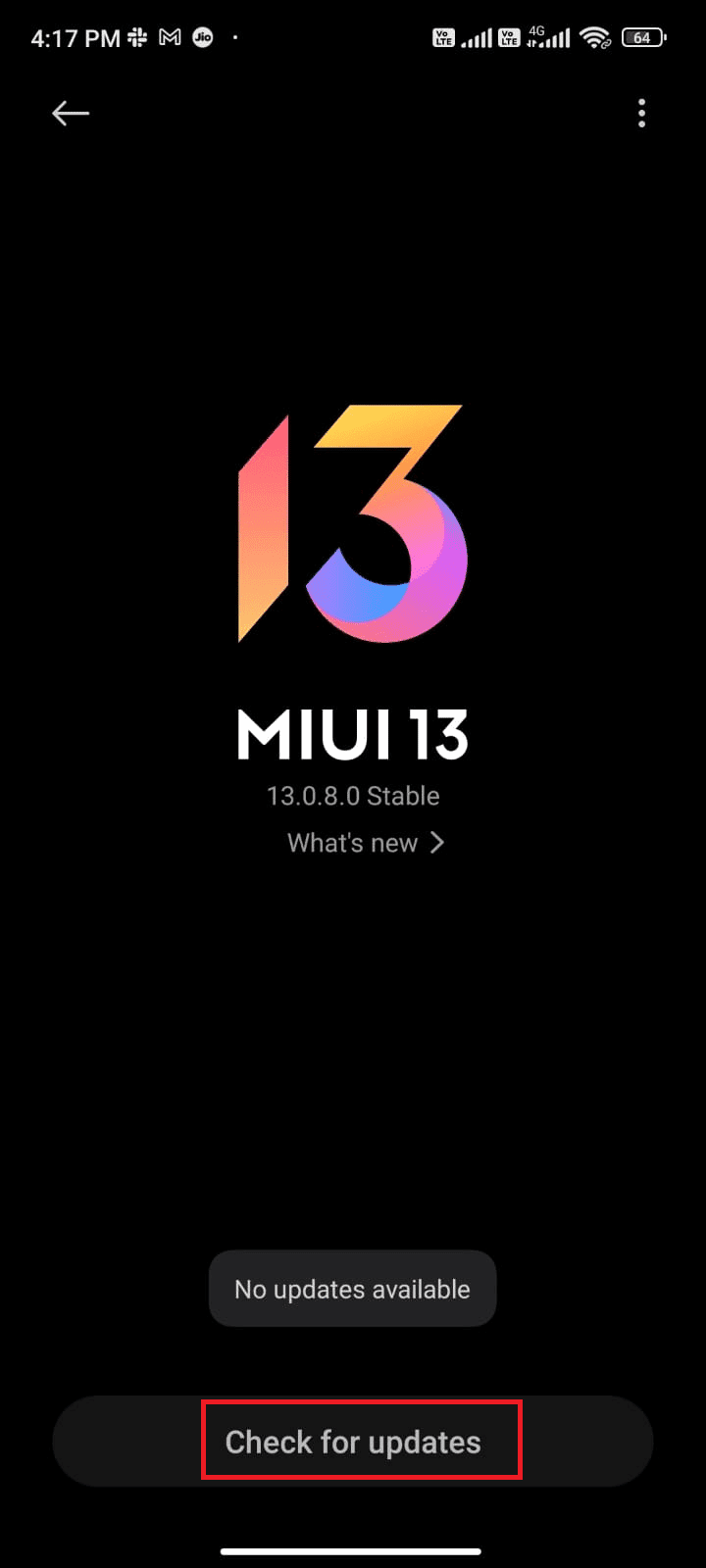
Po aktualizacji systemu, sprawdź, czy błąd 403 w Sklepie Play został rozwiązany.
Sposób 9: Czyszczenie pamięci urządzenia z Androidem
Aby instalować aktualizacje, urządzenie z Androidem potrzebuje odpowiedniej ilości wolnej przestrzeni. Brak miejsca może prowadzić do problemów z pobieraniem aplikacji. Sprawdź, czy na telefonie są rzadko używane lub niepotrzebne aplikacje i usuń je przez Sklep Google Play lub pamięć urządzenia. Zarządzanie pamięcią masową opisano w poniższych krokach:
1. Otwórz aplikację „Menedżer plików”.
2. Wybierz ikonę z trzema liniami w lewym górnym rogu ekranu.
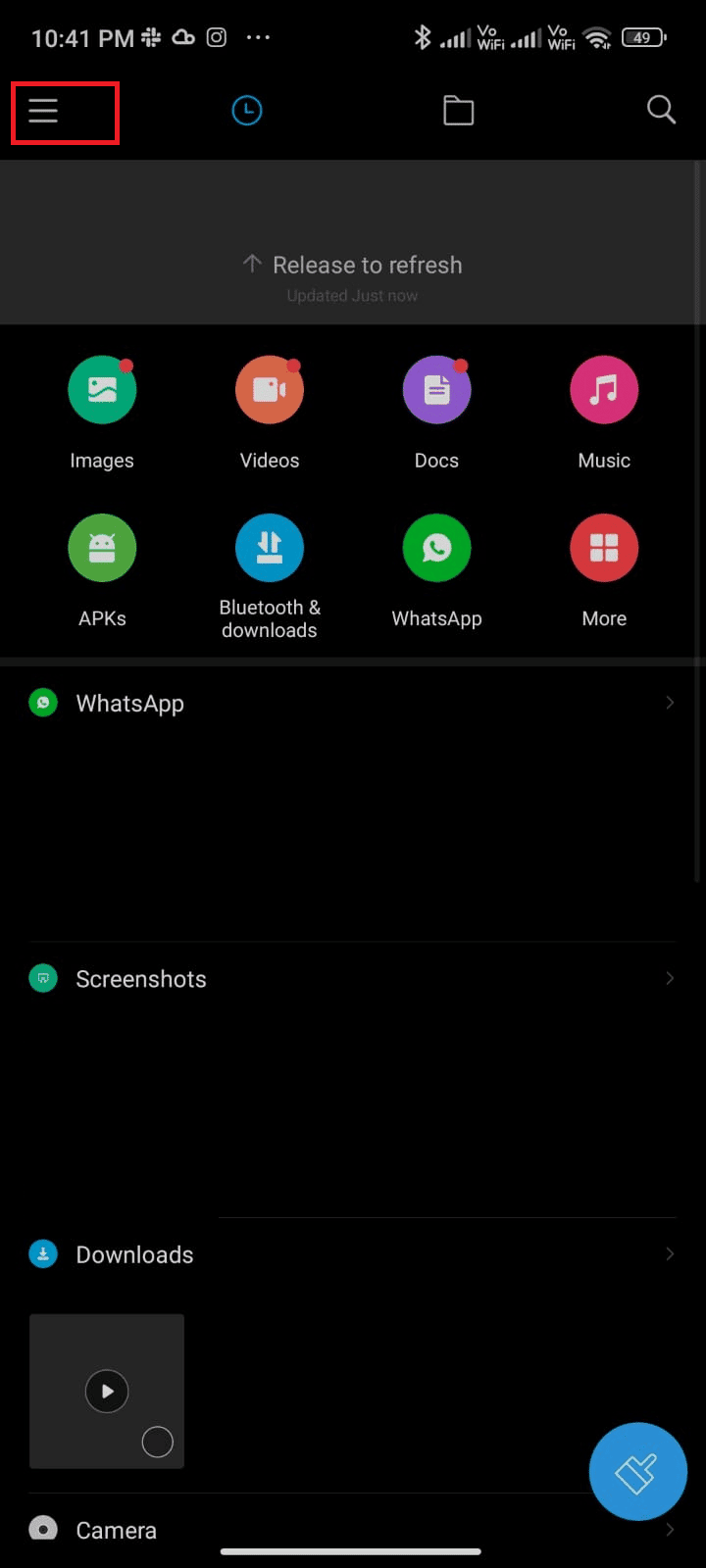
3. Wybierz „Głębokie czyszczenie”.

4. Wybierz „Wyczyść teraz” przy kategorii, z której chcesz zwolnić miejsce.
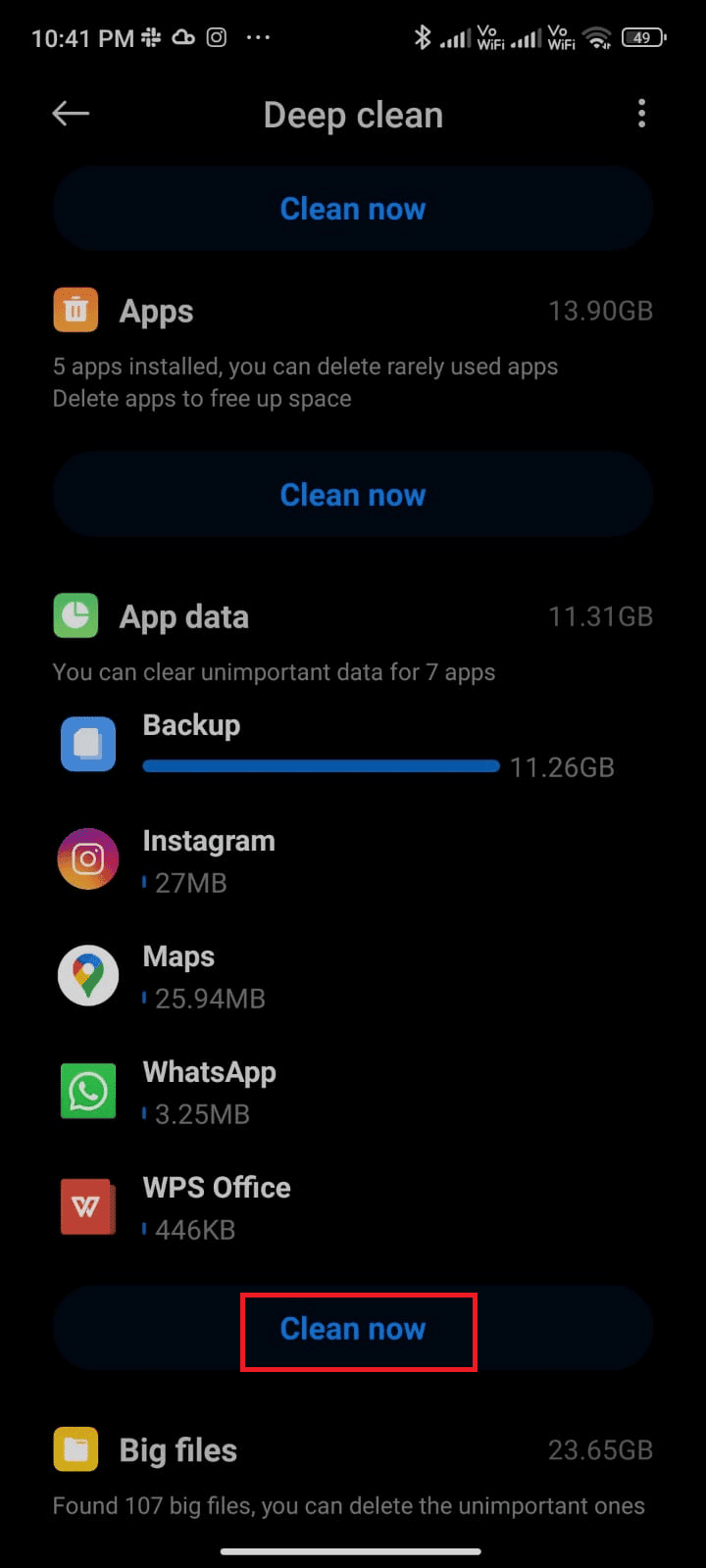
5. Wybierz niepotrzebne pliki i wybierz „Usuń wybrane pliki”.
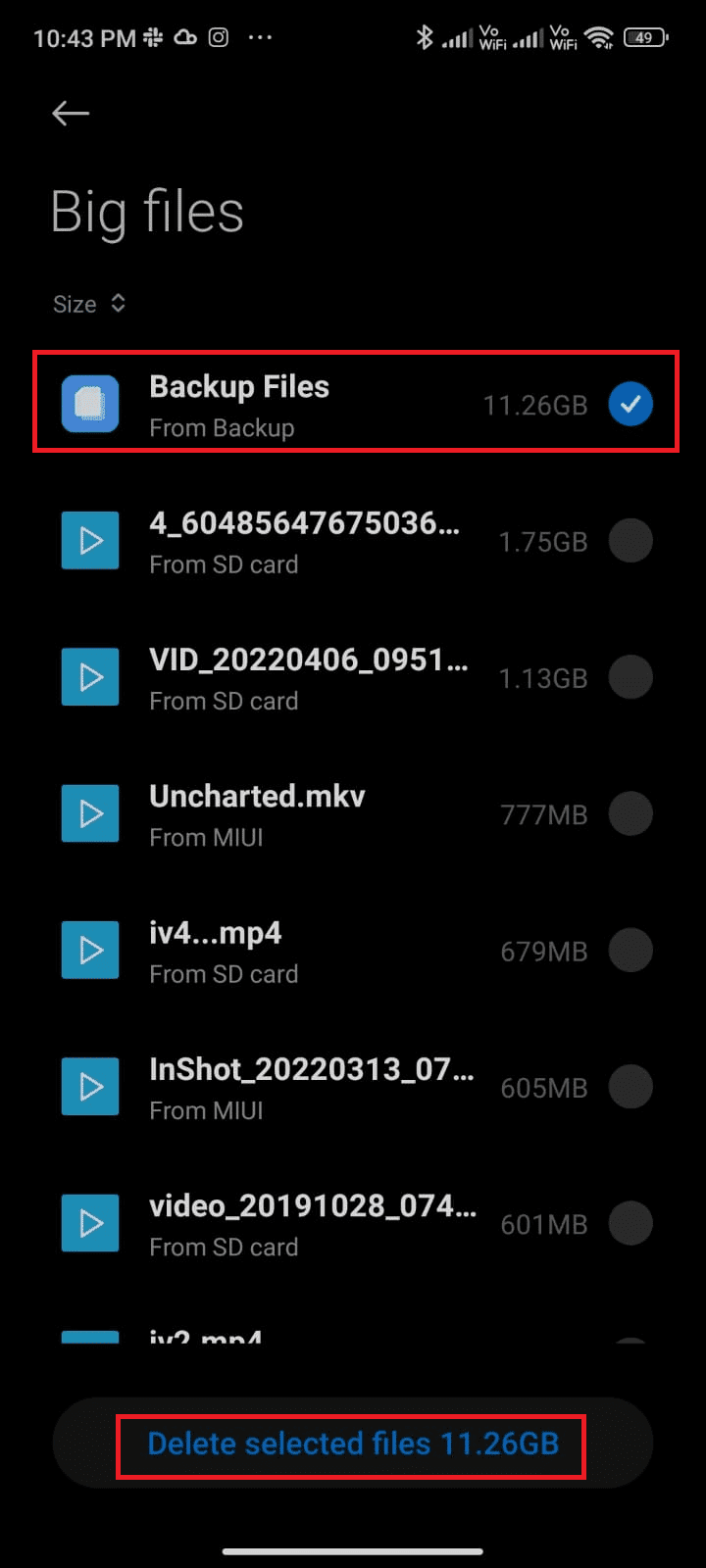
6. Potwierdź, wybierając „OK” i uruchom ponownie telefon. Sprawdź, czy błąd 403 został naprawiony.
Uwaga: Jeśli masz dużo plików w jednym folderze, zmień ich lokalizację. W ten sposób zmniejszysz obciążenie jednego folderu i poprawisz wydajność telefonu. Więcej informacji o zwalnianiu miejsca w telefonie znajdziesz w naszym poradniku.
Sposób 10: Skanowanie w poszukiwaniu złośliwego oprogramowania
Złośliwe pliki mogą powodować błąd 403 w Sklepie Google Play. Sprawdź, czy ostatnio nie pobierałeś żadnych plików APK lub nowych aplikacji. Jeśli tak, odinstaluj je i sprawdź, czy problem został rozwiązany. Zainstaluj również aplikację antywirusową i przeskanuj telefon w poszukiwaniu złośliwego oprogramowania.
Przejrzyj nasz przewodnik „10 najlepszych darmowych antywirusów na Androida”, aby wybrać odpowiednią aplikację. Poniżej przedstawiamy instrukcję skanowania telefonu za pomocą aplikacji antywirusowej:
1. Otwórz Sklep Play.
2. Wyszukaj aplikację antywirusową.
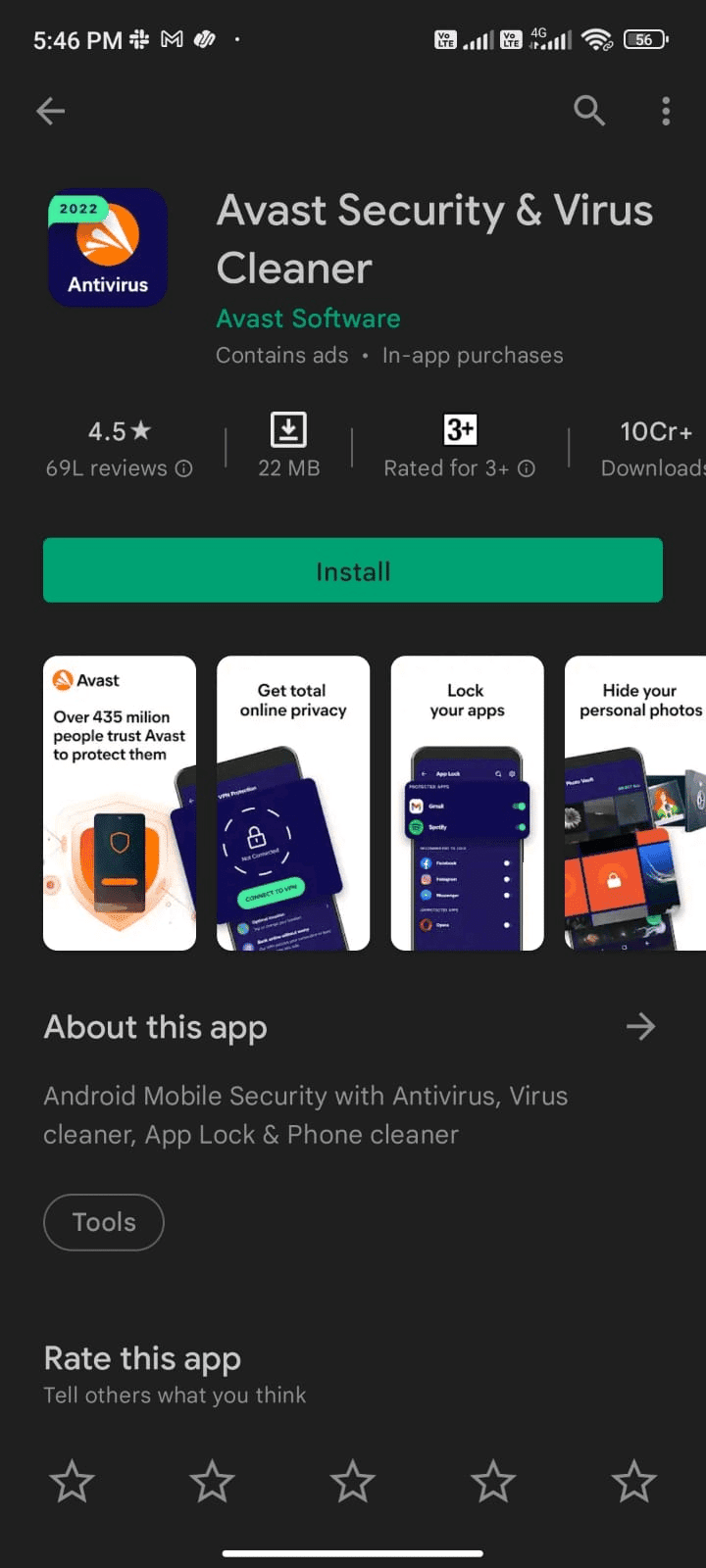
3. Wybierz „Instaluj”.
4. Po zainstalowaniu, wybierz „Otwórz”.
Uwaga: Sposób skanowania urządzenia może się różnić w zależności od używanego oprogramowania. W przykładzie używamy Avast Antivirus. Postępuj zgodnie z instrukcjami w Twojej aplikacji.
5. Postępuj zgodnie z instrukcjami, wybierając „Ochronę zaawansowaną” (wymagana subskrypcja) lub „Ochronę podstawową” (bezpłatna).
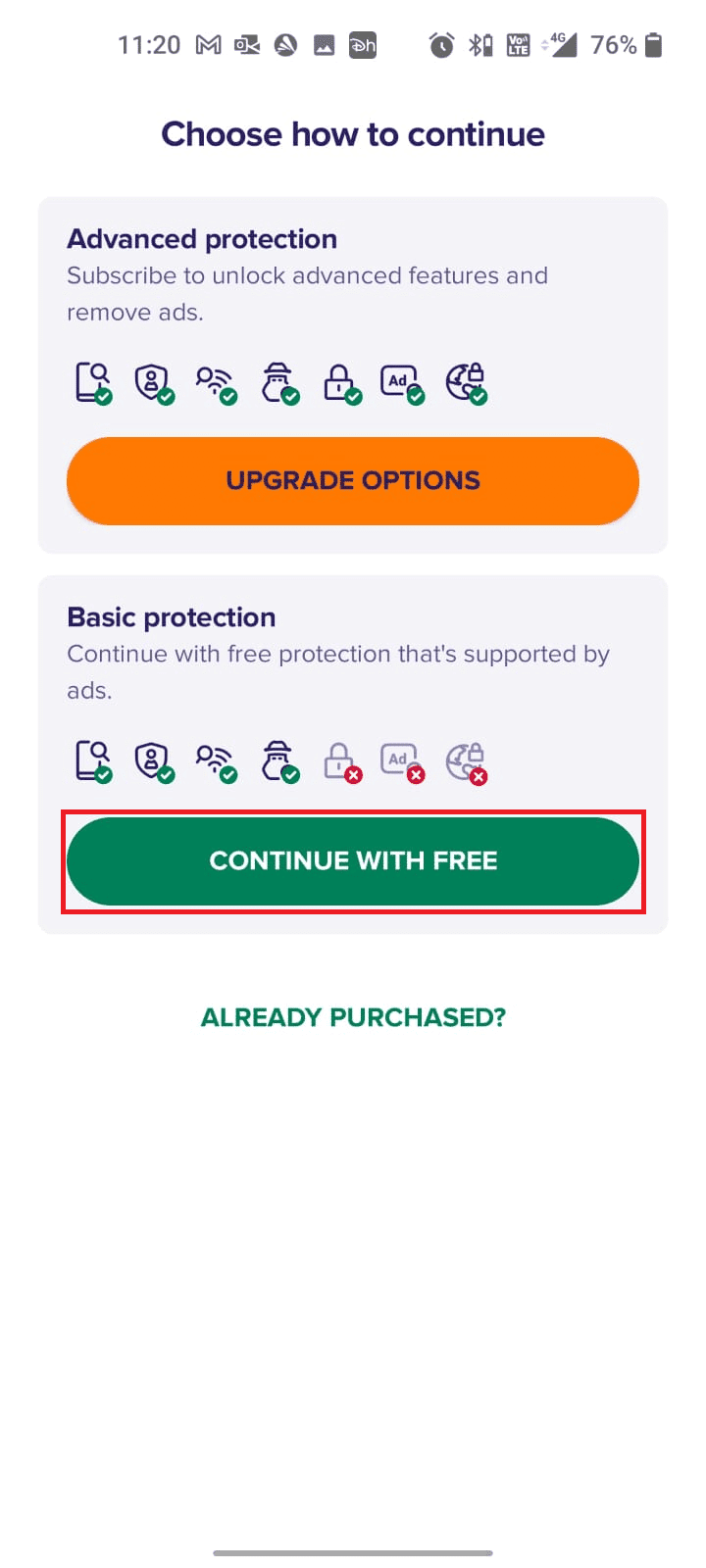
6. Wybierz „ROZPOCZNIJ SKANOWANIE”.

7. Zezwól lub odmów dostępu do plików w urządzeniu.
Uwaga: Odmowa dostępu spowoduje przeskanowanie jedynie aplikacji i ustawień, a nie plików.
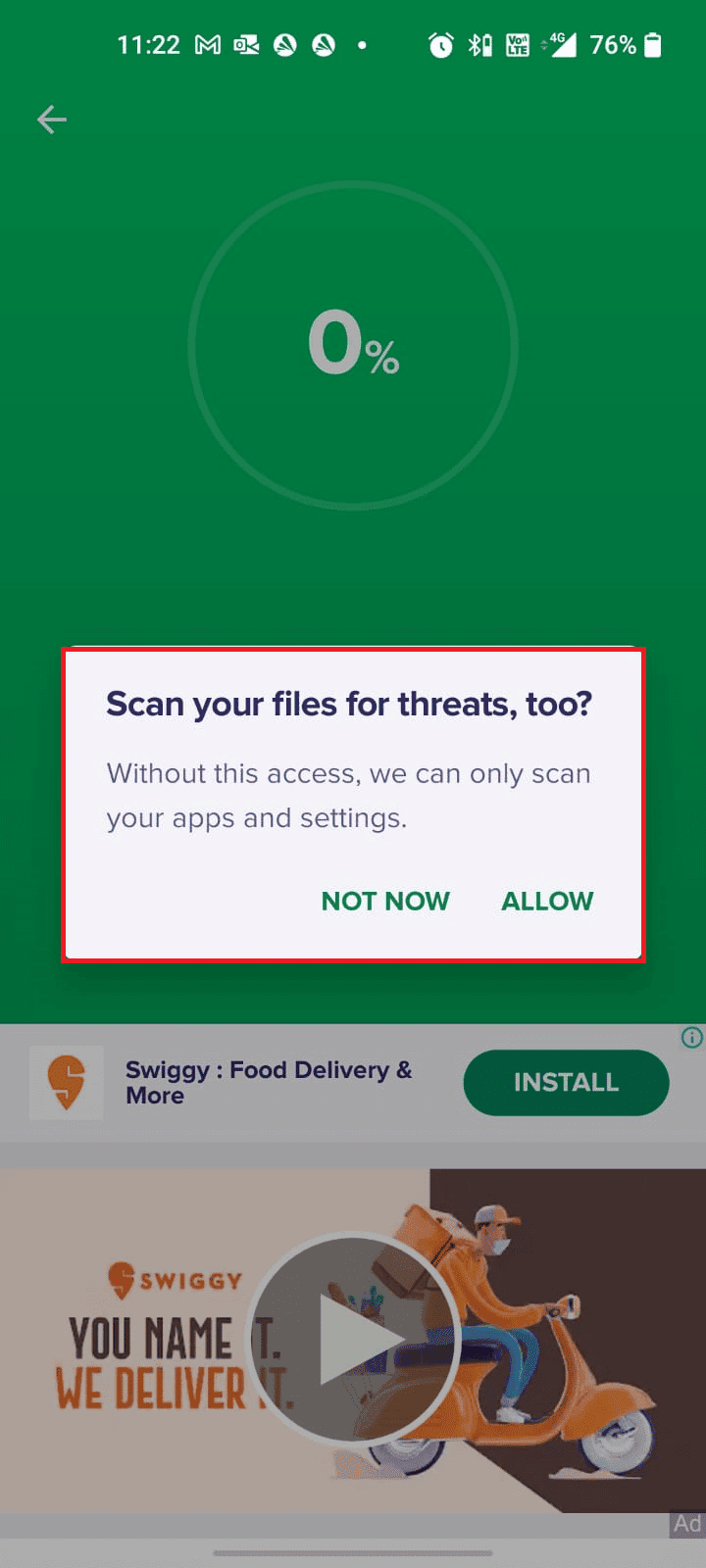
8. Poczekaj na zakończenie skanowania i usuń wykryte zagrożenia, postępując zgodnie z instrukcjami na ekranie.
<img decoding=”async” class=”alignnone wp-image-147495″ width=”340″ height=”756″ src=”https://wilku.top/wp-content/uploads/2022/12/1669963233_348_Fix-Google-Play-Store-Error-Code-
newsblog.pl
Maciej – redaktor, pasjonat technologii i samozwańczy pogromca błędów w systemie Windows. Zna Linuxa lepiej niż własną lodówkę, a kawa to jego główne źródło zasilania. Pisze, testuje, naprawia – i czasem nawet wyłącza i włącza ponownie. W wolnych chwilach udaje, że odpoczywa, ale i tak kończy z laptopem na kolanach.